スピーカー付ダウンライトQ&A
|
|
|
- ともなり みやまる
- 5 years ago
- Views:
Transcription
1 Q&A スピーカー付ダウンライト Bluetooth のワードマークおよびロゴは Bluetooth SIG, Inc. が所有する登録商標であり パナソニック株式会社はこれらのマークをライセンスに基づいて使用しています その他の商標およびトレードネームは それぞれの所有者に帰属します 1 スピーカーについて スピーカーの保証期間はどのくらいですか? 保証期間は 1 年です 照明を消しているときも スピーカーは動作可能ですか? 動作可能です ただし 壁スイッチを照明側とスピーカー側で分けておく必要があります スピーカーの動作中に壁スイッチを OFF にして その後 ON にするとどうなりますか? Bluetooth が切断されますので 再度接続操作が必要となります 接続する Bluetooth 機器によって スピーカーの最大音量は変わりますか? 変わりません 音量調整のステップ数は Bluetooth 機器によって異なります スピーカー付ダウンライト親器 1 台にペアリングできる Bluetooth 機器は何台ですか? 最大 8 台です 8 台を越えると Bluetooth 接続した順番の古いものからペアリングが解除されますので 再度ペアリングをやり直してください どの程度の天井高さまで 音質や音量に問題なく使用できますか? 通常の 2 階建て住宅の吹き抜けまでご使用いただけます Q07 A07 スピーカー本体に音声入力端子はありますか? スピーカー本体にはオーディオ機器と直接接続する音声入力端子はありません Bluetooth での接続をお願いします Q08 A08 他の電化製品と一緒に使って問題ありませんか? 電子レンジ 2.4GHz 帯の電波を使用するコードレス電話 無線 LAN PC OA 機器 マイクロ治療器などを同時に使用した場合 通信が途切れることがあります Q09 A09 他機器への影響はありますか? 心臓ペースメーカーを装着している方は装着部から 22cm 以内で本器を使用しないでください 本器からの電波がペースメーカーの作動に影響を与える場合があります 自動ドア 火災報知機などの自動制御機器の近くで使用しないでください 電波が影響を及ぼし 誤動作による事故のおそれがあります 病院内や医療用電気機器のある場所で使用しないでください 電波が影響を及ぼし 誤動作による事故のおそれがあります
2 Q10 A10 スピーカー本体自体に音量調節機能はありますか? スピーカー本体自体には音量調節機能はありませんので 接続する Bluetooth 機器によって音量調節ができない場合があります 2 親器と子器について ステレオにするための操作を教えてください 設置前に親器側にある切替スイッチを ステレオに切り替えてください 親器が L( 左 ) 子器が R( 右 ) となります 設置位置にご注意ください 親器 1 台のみ設置する場合は モノラル限定ですか? モノラル限定です 切替スイッチでステレオに切り替えの場合 片側のチャンネルの音 (L) しか出ません 子器だけでスピーカーとして使用できますか? 子器には Bluetooth の受信部がない為 スピーカとして使用できません スピーカー付ダウンライトの親器に接続できるスピーカー付ダウンライトの子器は何台までですか? 接続できるスピーカー付ダウンライトの子器は 1 台のみです スピーカー付ダウンライトの親器に 子器ではない一般のダウンライトを接続できますか? 接続できます ただし スピーカー付ダウンライトの照明用電源と調光機能付ダウンライトの電源を配線してください 親器と子器の照明の配線を分けることは可能ですか? 照明の配線を分けることは可能です Q07 A07 親器と子器で音量を変えることはできますか? できません 3 スマートフォンとの接続について スマートフォンは必要ですか? 音楽を再生できる Bluetooth 機器 ( スマートフォン タブレットなど ) が必要です 但し ワイヤレス送信機セットでテレビ音声のみを楽しむ場合は必要ありません 1 台のスマートフォンを使って 2 箇所以上のスピーカー付ダウンライト ( 親器 ) から同時に音楽を鳴らすことは可能ですか? できません 1 台のスマートフォンに対して音楽を鳴らせるスピーカー付ダウンライト ( 親器 ) は 1 台のみです スマートフォンを複数台で操作した場合でも 複数の親器での同じ曲の同時再生は難しいです ( 再生が微妙にずれる可能性が高いです ) 屋外から操作可能ですか? 基本的には屋内から操作する仕様です 建築物の構造や場所によっては 屋外から操作可能な場合もあります
3 4 テレビとの接続について ワイヤレス送信機を後から買って テレビと接続できますか? 接続できます どんなテレビに接続できますか? ヘッドホン端子があるテレビであれば ワイヤレス送信機をヘッドホン端子に接続して使用することができます ブルーレイ DVD デッキなどの音をスピーカー付ダウンライトから鳴らせますか? ブルーレイ DVD デッキなどが接続されたテレビのヘッドホン端子にワイヤレス送信機を接続すれば可能です 光デジタルでワイヤレス送信機に接続できますか? 光デジタルでは接続できません テレビのヘッドホン端子と接続してください ワイヤレス送信機の電源を AC アダプターではなくテレビの USB 端子から取って問題ありませんか? 動作保証はできませんので 同梱の AC アダプター DC ケーブルをご使用ください 5 施工について スピーカー付ダウンライトの取り付けに方向性はありますか? モノラル / ステレオの利用状況に応じて 取付方向を考慮ください モノラル : 方向性はありません ステレオ : テレビの位置に対して親器が L( 左 ) 子器が R( 右 ) となるように取り付けてください ステレオ利用の場合 左右が異なると映像を見るときに違和感を感じるシーンがあります テレビの位置にあわせて左右を間違えないように設置してください 同軸ケーブルは別途準備が必要ですか? スピーカー付ダウンライトの子器に 長さ 2.5m の同軸ケーブルが同梱されています
4 6 お手入れについて お掃除方法を教えてください 明るく安全に使用していただくため 定期的 (6 カ月に 1 回程度 ) に清掃してください 汚れは やわらかい布を石けん水に浸してよく絞ってからふき取り 乾いたやわらかい布で仕上げてください シンナー ベンジンなどの揮発性のものでふいたり 殺虫剤やスプレーをかけたりしないでください 変色 破損 音質低下の原因となります 7 トラブルについて スマートフォンの Bluetooth 接続ができません 接続できない場合は 下記の手順をお試しください 1) 壁スイッチを OFF にし 5 秒待って ON にする 2) スマートフォンの設定から Bluetooth 接続を OFF ON する 3) スマートフォンの Bluetooth 機器一覧に スピーカー DL-Sp_PA00 が表示される 4) スピーカー DL-Sp_PA00 を選択して接続する 5) スマートフォンに 接続 のようなメッセージが表示されます 上記で解決しない場合は 以下の条件でお試しください スピーカーと Bluetooth 機器の周りを金属製のもので囲わない スピーカーと Bluetooth 機器の間に障害物を置かない スピーカーと Bluetooth 機器の距離を近づける 他の Bluetooth 機器と先に接続している可能性があるので 本機以外の機器の Bluetooth 機能を OFF する 自動接続機能を持ったスピーカーの電源を OFF にしてください ルーターやコードレス電話機から離す ルーター側の周波数帯域変更があれば変更する 電子レンジ 2.4GHZ 対の電波を使用するコードレス電話 無線 LAN PC OA 機器 マイクロ治療器などを同時に使用しない 音楽を聴いているときに音が途切れたり 音が出たり出なくなったりします 以下の条件でご利用ください スピーカーと Bluetooth 機器の周りを金属製のもので囲わない スピーカーと Bluetooth 機器の間に障害物を置かない スピーカーと Bluetooth 機器の距離を近づける 本機以外の機器の Bluetooth 機能を OFF する 自動接続機能を持ったスピーカーの電源を OFF にしてください ルーターやコードレス電話機から離す ルーター側の周波数帯域変更があれば変更する 電子レンジ 2.4GHZ 対の電波を使用するコードレス電話 無線 LAN PC OA 機器 マイクロ治療器などを同時に使用しない 音割れや雑音が発生する場合の対処法を教えてください Bluetooth 機器や音楽 動画によっては音割れや雑音が発生します 故障ではありません Bluetooth 機器からスピーカーの音量を下げてください
5 音が歪む場合の対処法を教えてください Bluetooth 機器側の音質調整で低域や高域を下げ過ぎたり 上げ過ぎると音が歪むことがあります Bluetooth 機器側の設定を調整してください テレビの音がスピーカーから鳴りません ワイヤレス送信機とスピーカー付ダウンライトを接続し直し 音が出るかご確認ください 解決しない場合は 以下の条件下でお試しください スピーカとワイヤレス送信機の周りを金属製のもので囲わない スピーカーとワイヤレス送信機の間に障害物を置かない スピーカーとワイヤレス送信機の距離を近づける 他のワイヤレス送信機と先に接続している可能性があるので 本機以外の機器の Bluetooth 機能を OFF する 自動接続機能を持ったスピーカーの電源を OFF にしてください ルーターやコードレス電話機から離す ルーター側の周波数帯域変更があれば変更する 電子レンジ 2.4GHZ 対の電波を使用するコードレス電話 無線 LAN PC OA 機器 マイクロ治療器などを同時に使用しない それでも音が出ない場合 ワイヤレス送信機から他の Bluetooth 機器に接続を変更して音が出れば テレビの不具合の可能性があります ワイヤレス送信機がスピーカー付ダウンライトではなく 別のワイヤレススピーカーに繋がります 対処方法を教えてください ペアリングが別のワイヤレススピーカーと行われています 下記操作を実施し スピーカー付ダウンライトとペアリングを行ってください 1) 別スピーカーの電源を切る 2) 壁スイッチを OFF にし 5 秒待って ON にする 3) ワイヤレス送信機のペアリングボタンを 5 秒以上押す 2) ~ 3) を 2 分以内に行う 以前に別のワイヤレススピーカーと接続していた場合 ワイヤレス送信機をペアリング操作すると そちらと自動で接続される場合があります 本機と接続されるまで数回お試しいただき どうしても接続できない場合は 別のワイヤレススピーカーの電源コードを抜いてください Bluetooth のワードマークおよびロゴは Bluetooth SIG, Inc. が所有する登録商標であり パナソニック株式会社は これらのマークをライセンスに基づいて使用しています その他の商標およびトレードネームは それぞれの所有者に帰属します Qualcomm aptx is a product of Qualcomm Technologies International, Ltd. Qualcomm is a trademark of Qualcomm Incorporated, registered in the United States and other countries, used with permission. aptx is a trademark of Qualcomm Technologies International, Ltd., registered in the United States and other countries, used with permission. 注 )LED にはバラツキがあるため 同一品番商品でも商品ごとに発光色 明るさが異なる場合があります 商品改良のため 仕様 外観は予告なしに変更することがありますのでご了承ください
ダウン スポット 建築化 ペン ブラ ライト ダクト 照明 ダント ケット スピーカー付ダウンライト 天井から サウンドが降りそそぐ ダウンライトにスピーカーをプラス スタンド シー 小型 ベース シャン ファン 和風 リング シーリングライト デリア キッチン 洗面 エクス マンション コント 浴
 ダウン スポット 建築化 ペン ブラ ライト ダクト 照明 ダント ケット スピーカー付ダウンライト 天井から サウンドが降りそそぐ ダウンライトにスピーカーをプラス スタンド シー 小型 ベース シャン ファン 和風 リング シーリングライト デリア キッチン 洗面 エクス マンション コント 浴室 テリア 施設 ローラ 切替 シンクロ 光色 調色 ダウンライト 手前左 LGB79101 LB1
ダウン スポット 建築化 ペン ブラ ライト ダクト 照明 ダント ケット スピーカー付ダウンライト 天井から サウンドが降りそそぐ ダウンライトにスピーカーをプラス スタンド シー 小型 ベース シャン ファン 和風 リング シーリングライト デリア キッチン 洗面 エクス マンション コント 浴室 テリア 施設 ローラ 切替 シンクロ 光色 調色 ダウンライト 手前左 LGB79101 LB1
01
 日本語マニュアル 内容物 Connect ブルートゥーストランスミッター本体 3.5mm - RCA 変換アダプター 3.5mm ステレオ オーディオケーブル S/PDIF デジタルケーブル 電源 充電用 Micro-USB ケーブル 1 Connect の電源を確保する Connect の継続的な動作には電源が必要です テレビで使用する際はご利用のテレビ背面などに搭載されている USB 端子やお近くのパワード
日本語マニュアル 内容物 Connect ブルートゥーストランスミッター本体 3.5mm - RCA 変換アダプター 3.5mm ステレオ オーディオケーブル S/PDIF デジタルケーブル 電源 充電用 Micro-USB ケーブル 1 Connect の電源を確保する Connect の継続的な動作には電源が必要です テレビで使用する際はご利用のテレビ背面などに搭載されている USB 端子やお近くのパワード
はじめに この So-net インターネット設定ガイド ( 無線 LAN 編 ) は So-net の接続会員で無線 LAN をご利用のお客さまを対象としております このファイルをダウンロードしてパソコンに保存しておくことで インターネットにつながらないときでも いつでもどこでもご確認いただけます
 に ット ネ ター ない ン イ でき 接続 So-net インターネット接続ガイド 無線 LAN 編 Ver.1.0 もくじ はじめに 1 ① インターネットに接続できない (無線LAN) 2 無線LANトラブルの原因と解決方法 2 ステップ1 無線LAN機能の確認 2 ステップ2 無線LAN規格の確認 3 ステップ3 ネットワークの設定 無線LAN環境の確認 2 3 ステップ4 ファーム ドライバの確認
に ット ネ ター ない ン イ でき 接続 So-net インターネット接続ガイド 無線 LAN 編 Ver.1.0 もくじ はじめに 1 ① インターネットに接続できない (無線LAN) 2 無線LANトラブルの原因と解決方法 2 ステップ1 無線LAN機能の確認 2 ステップ2 無線LAN規格の確認 3 ステップ3 ネットワークの設定 無線LAN環境の確認 2 3 ステップ4 ファーム ドライバの確認
目次 ようこそ...2 JABRA Speak 450 for Cisco の概要...3 接続する...5 の使用方法...7 サポート...8 技術仕様...9 1
 Jabra SPEAK 450 for Cisco ユーザーマニュアル 目次 ようこそ...2 JABRA Speak 450 for Cisco の概要...3 接続する...5 の使用方法...7 サポート...8 技術仕様...9 1 ようこそ この度は をお買い上げいただき 誠にありがとうございます の機能 通話の応答 / 終了 / ミュート 音量調整 Bluetooth 経由で PC/VXI
Jabra SPEAK 450 for Cisco ユーザーマニュアル 目次 ようこそ...2 JABRA Speak 450 for Cisco の概要...3 接続する...5 の使用方法...7 サポート...8 技術仕様...9 1 ようこそ この度は をお買い上げいただき 誠にありがとうございます の機能 通話の応答 / 終了 / ミュート 音量調整 Bluetooth 経由で PC/VXI
AQUOS CRYSTAL Y2 ユーザーガイド 07
 ワンセグ ワンセグを視聴する ( テレビ )... 142 番組を録画 / 再生する... 145 指定した時刻に視聴 / 録画する... 147 142 ワンセグを視聴する ( テレビ ) 日本国内の地上デジタルテレビ放送 移動体端末向けサービス ワンセグ を視聴できます ( 海外では 放送形式や放送の周波数が異なるため利用できません ) 視聴環境について チャンネルを設定する ( はじめて使うとき
ワンセグ ワンセグを視聴する ( テレビ )... 142 番組を録画 / 再生する... 145 指定した時刻に視聴 / 録画する... 147 142 ワンセグを視聴する ( テレビ ) 日本国内の地上デジタルテレビ放送 移動体端末向けサービス ワンセグ を視聴できます ( 海外では 放送形式や放送の周波数が異なるため利用できません ) 視聴環境について チャンネルを設定する ( はじめて使うとき
目次 概要 3 ヘッドセットの概要 3 パッケージ内容 4 ペアリング 5 ペアリング 5 2 番目のデバイスのペアリング 5 Mac とのペアリング 5 充電方法と快適にお使いいただくために 6 充電 6 イヤーピースの装着 6 基本操作 7 音楽の再生 / 一時停止 7 音量 7 曲の選択 7
 BackBeat SENSE ユーザーガイド 目次 概要 3 ヘッドセットの概要 3 パッケージ内容 4 ペアリング 5 ペアリング 5 2 番目のデバイスのペアリング 5 Mac とのペアリング 5 充電方法と快適にお使いいただくために 6 充電 6 イヤーピースの装着 6 基本操作 7 音楽の再生 / 一時停止 7 音量 7 曲の選択 7 音声機能の有効化 7 オープンマイク 7 発信する /
BackBeat SENSE ユーザーガイド 目次 概要 3 ヘッドセットの概要 3 パッケージ内容 4 ペアリング 5 ペアリング 5 2 番目のデバイスのペアリング 5 Mac とのペアリング 5 充電方法と快適にお使いいただくために 6 充電 6 イヤーピースの装着 6 基本操作 7 音楽の再生 / 一時停止 7 音量 7 曲の選択 7 音声機能の有効化 7 オープンマイク 7 発信する /
Bluetooth 対応ヘッドセットなどを使ってワイヤレスで音楽を聴くことができます ワイヤレスで音楽 / 音声を出力する (+8-49 ページ ) Bluetooth 関連用語について 8-40 用語 デバイスアドレス GAP (Generic Access Profile) SDAP (Serv
 周辺機器との接続やデータ交換をする (Bluetooth) Bluetooth をご利用になる前に Bluetooth について Bluetooth とは 10m 以内にある本製品同士や Bluetooth 対応機器 ( パソコンなど ) との間をワイヤレスでつなぎ ケーブルを使用することなく通信できる技術です 本製品の Bluetooth の仕様は 次のとおりです 通信方式 出力 1 通信距離 Bluetooth
周辺機器との接続やデータ交換をする (Bluetooth) Bluetooth をご利用になる前に Bluetooth について Bluetooth とは 10m 以内にある本製品同士や Bluetooth 対応機器 ( パソコンなど ) との間をワイヤレスでつなぎ ケーブルを使用することなく通信できる技術です 本製品の Bluetooth の仕様は 次のとおりです 通信方式 出力 1 通信距離 Bluetooth
PowerPoint プレゼンテーション
 Ver. 1.0 当てはまる項目を選択して 次に進んでください 1 1. Charpy のアクセスポイントが表示されません 2. Charpy のアクセスポイントを選択した後 アプリが次の画面に進みません 3. Charpy のアクセスポイントを選択すると インターネット接続が弱い インターネットに接続していません 等のメッセージが表示されます 4. Wi-Fi 設定画面に Wi-Fi ルーターのアクセスポイントが出てきません
Ver. 1.0 当てはまる項目を選択して 次に進んでください 1 1. Charpy のアクセスポイントが表示されません 2. Charpy のアクセスポイントを選択した後 アプリが次の画面に進みません 3. Charpy のアクセスポイントを選択すると インターネット接続が弱い インターネットに接続していません 等のメッセージが表示されます 4. Wi-Fi 設定画面に Wi-Fi ルーターのアクセスポイントが出てきません
ipod を聴く / ipod ビデオを観る 本機では ipod( 別売 ) を接続してiPod 内の音楽データやビデオ映像をお楽しみいただけます ipodを再生する 207 ipodを聴く 207 ipodビデオを観る 207 早戻し / 早送りする 208 前 / 次のトラック チャプターを再生
 ipod を聴く / ipod ビデオを観る 本機では ipod( 別売 ) を接続してiPod 内の音楽データやビデオ映像をお楽しみいただけます ipodを再生する 207 ipodを聴く 207 ipodビデオを観る 207 早戻し / 早送りする 208 前 / 次のトラック チャプターを再生する 208 リピート シャッフル再生をする 208 タイトルリストから再生する ( オーディオ )
ipod を聴く / ipod ビデオを観る 本機では ipod( 別売 ) を接続してiPod 内の音楽データやビデオ映像をお楽しみいただけます ipodを再生する 207 ipodを聴く 207 ipodビデオを観る 207 早戻し / 早送りする 208 前 / 次のトラック チャプターを再生する 208 リピート シャッフル再生をする 208 タイトルリストから再生する ( オーディオ )
2015 GN Audio A/S (GN Netcom A/S). All rights reserved. Jabra は GN Audio A/S (GN Netcom A/S) の登録商標です ここに記載されているその他のすべての商標は 各権利者に帰属するものです Bluetooth のワー
 Jabra Speak 810 ユーザーマニュアル 2015 GN Audio A/S (GN Netcom A/S). All rights reserved. Jabra は GN Audio A/S (GN Netcom A/S) の登録商標です ここに記載されているその他のすべての商標は 各権利者に帰属するものです Bluetooth のワードマークとロゴは Bluetooth SIG, Inc.
Jabra Speak 810 ユーザーマニュアル 2015 GN Audio A/S (GN Netcom A/S). All rights reserved. Jabra は GN Audio A/S (GN Netcom A/S) の登録商標です ここに記載されているその他のすべての商標は 各権利者に帰属するものです Bluetooth のワードマークとロゴは Bluetooth SIG, Inc.
目次準備接続操作困ったときは付録 AH-GC20 GLOBE CRUISER オーバーイヤーヘッドホン / ワイヤレスノイズキャンセルヘッドホン 取扱説明書 複数ページを 1 枚の用紙に印刷することができます 1
 AH-GC20 GLOBE CRUISER オーバーイヤーヘッドホン / ワイヤレスノイズキャンセルヘッドホン 取扱説明書 複数ページを 1 枚の用紙に印刷することができます 1 準備 付属品 4 本機の特長 5 音質 5 機能 5 通話 5 各部の名前 6 充電する 7 音声ガイダンス ( お知らせ音 ) を利用する 9 接続 接続する 11 ペアリングについて 11 Bluetooth 機器を登録
AH-GC20 GLOBE CRUISER オーバーイヤーヘッドホン / ワイヤレスノイズキャンセルヘッドホン 取扱説明書 複数ページを 1 枚の用紙に印刷することができます 1 準備 付属品 4 本機の特長 5 音質 5 機能 5 通話 5 各部の名前 6 充電する 7 音声ガイダンス ( お知らせ音 ) を利用する 9 接続 接続する 11 ペアリングについて 11 Bluetooth 機器を登録
NR1609F_QSG_00A_ indd
 かんたんスタートガイド AV Surround Receiver NR1609 ようこそ 本製品をお買い上げいただき ありがとうございます 本書では 本機を設定するための手順を説明します 設定をはじめる前に 設定に必要なもの お困りのときは : 当社のお客様相談センターにお問い合わせください テレビ スピーカーケーブル お客様相談センター n0570(666)112 FAX:044(330)1367
かんたんスタートガイド AV Surround Receiver NR1609 ようこそ 本製品をお買い上げいただき ありがとうございます 本書では 本機を設定するための手順を説明します 設定をはじめる前に 設定に必要なもの お困りのときは : 当社のお客様相談センターにお問い合わせください テレビ スピーカーケーブル お客様相談センター n0570(666)112 FAX:044(330)1367
ネットワーク設定(RDS XM BOX編)マニュアルVer.1.0
 オールインワンクラウド管理デジタルサイネージサービス V1.0.0 デジタルクルーズ株式会社 目次 はじめに... 3 1. 共通事項 1.1 事前準備... 4 1.2 電源 ON/OFF/ スタンバイの方法... 7 1.3 ホーム画面の表示方法... 8 2. 有線 LAN 設定... 9 3. 無線 LAN 設定... 11 4. プロキシ設定... 15 5. ディスプレイ設定... 18
オールインワンクラウド管理デジタルサイネージサービス V1.0.0 デジタルクルーズ株式会社 目次 はじめに... 3 1. 共通事項 1.1 事前準備... 4 1.2 電源 ON/OFF/ スタンバイの方法... 7 1.3 ホーム画面の表示方法... 8 2. 有線 LAN 設定... 9 3. 無線 LAN 設定... 11 4. プロキシ設定... 15 5. ディスプレイ設定... 18
User s Manual Version :MZK-WDPR-01_Manual_V1 2
 MZK-WDPR-R01 User s Manual Version :MZK-WDPR-01_Manual_V1 2 目次 1. 本製品について 1.1 付属品...4 1.2 共通アイコン...5 2. メインメニュー 2 メインメニュー...6 3. 設定 3 設定...7 4. ラジオ 4 ラジオ...9 4.1 エリア選択... 10 4.2 局番入力... 11 4.3 ラジオチューニング...
MZK-WDPR-R01 User s Manual Version :MZK-WDPR-01_Manual_V1 2 目次 1. 本製品について 1.1 付属品...4 1.2 共通アイコン...5 2. メインメニュー 2 メインメニュー...6 3. 設定 3 設定...7 4. ラジオ 4 ラジオ...9 4.1 エリア選択... 10 4.2 局番入力... 11 4.3 ラジオチューニング...
Microsoft Word - IFECBR0001MA-web.doc
 ExpressCard34 PC カード変換アダプター取扱説明書 IF-ECBR0001 Speed Advance Just in time エスエージェー株式会社 IFECBR0001MA 2010.2R1 目次安全のために 2 はじめに 3 動作環境 3 製品の特長 4 内容物の確認 4 本製品の接続本製品の取り付け 4 ドライバのインストール Windows 7 の場合 5 Windows
ExpressCard34 PC カード変換アダプター取扱説明書 IF-ECBR0001 Speed Advance Just in time エスエージェー株式会社 IFECBR0001MA 2010.2R1 目次安全のために 2 はじめに 3 動作環境 3 製品の特長 4 内容物の確認 4 本製品の接続本製品の取り付け 4 ドライバのインストール Windows 7 の場合 5 Windows
症状原因対処方法 電源が入らない 電源が入ると ブザー 音が 1 回 ピ と鳴った あと Cyclops 本体の中 央の LED が緑または赤 に 1 回点滅します 充電されない 正常に充電できている 場合 Cyclops 本体の左 側の LED が赤点灯し 満充電で緑点灯しま す 電源が切れる 故
 症状原因対処方法 電源が入らない 電源が入ると ブザー 音が 1 回 ピ と鳴った あと Cyclops 本体の中 央の LED が緑または赤 に 1 回点滅します 充電されない 正常に充電できている 場合 Cyclops 本体の左 側の LED が赤点灯し 満充電で緑点灯しま す 電源が切れる 故障かなと思ったら スキャンキーを長押ししてい ない バッテリーの充電切れ Cyclops 本体の一時的な不具
症状原因対処方法 電源が入らない 電源が入ると ブザー 音が 1 回 ピ と鳴った あと Cyclops 本体の中 央の LED が緑または赤 に 1 回点滅します 充電されない 正常に充電できている 場合 Cyclops 本体の左 側の LED が赤点灯し 満充電で緑点灯しま す 電源が切れる 故障かなと思ったら スキャンキーを長押ししてい ない バッテリーの充電切れ Cyclops 本体の一時的な不具
STW2000 無線LAN(Wi-Fi)接続ガイド
 STW2000 無線 LAN(Wi-Fi) 接続ガイド BL1000HW 版 はじめにお読みください STW2000 の初期設定完了後に本手順を実施してください 初期設定については STW2000 に同梱されている初期設定ガイドをご確認ください 本ガイドでは au ひかりテレビを無線 LAN でお楽しみいただくための 構成や設定方法を記載していますが お客様の宅内構成やネットワーク環境により無線 LAN
STW2000 無線 LAN(Wi-Fi) 接続ガイド BL1000HW 版 はじめにお読みください STW2000 の初期設定完了後に本手順を実施してください 初期設定については STW2000 に同梱されている初期設定ガイドをご確認ください 本ガイドでは au ひかりテレビを無線 LAN でお楽しみいただくための 構成や設定方法を記載していますが お客様の宅内構成やネットワーク環境により無線 LAN
Live Gamer EXTREME Quick Guide (Europe)
 AM310 USB Microphone クイックガイド 初めに パッケージ内容 マイクロホン本体 x1 金属軸 + ワッシャー x1 スタンド x1 USB 2.0 ケーブル x1 マウント x1 クイックガイド x1 初めに 03 本製品を取り付け 4 2 3 1 1. 金属軸をスタンドに回して入れしっかり固定します 2. ワッシャを金属軸に回して取り付けます 3. マウントを金属軸に回して
AM310 USB Microphone クイックガイド 初めに パッケージ内容 マイクロホン本体 x1 金属軸 + ワッシャー x1 スタンド x1 USB 2.0 ケーブル x1 マウント x1 クイックガイド x1 初めに 03 本製品を取り付け 4 2 3 1 1. 金属軸をスタンドに回して入れしっかり固定します 2. ワッシャを金属軸に回して取り付けます 3. マウントを金属軸に回して
Microsoft Word - YSP-3300_4300 Firmware Update_J_rev2.doc
 重要当社がネットワーク経由またはホームページ上等でご提供する正式なアップデートデータ以外の使用や 当社からお知らせする方法以外でのアップデートは行わないでください 不正な状態で本体機能の更新を行った場合 動作保証を行わないだけでなく アフターサービスおよび保証の対象外となります お持ちの製品名から下記をお選びください : YSP-3300 ファームウェア更新手順 2 ページ ~ YSP-4300 ファームウェア更新手順
重要当社がネットワーク経由またはホームページ上等でご提供する正式なアップデートデータ以外の使用や 当社からお知らせする方法以外でのアップデートは行わないでください 不正な状態で本体機能の更新を行った場合 動作保証を行わないだけでなく アフターサービスおよび保証の対象外となります お持ちの製品名から下記をお選びください : YSP-3300 ファームウェア更新手順 2 ページ ~ YSP-4300 ファームウェア更新手順
YSP-4100/YSP-5100ファームウェア更新手順 Ver.7.03
 ヤマハデジタルサウンドプロジェクター YSP-4100, YSP-5100 をご使用のお客様へ 2010 年 7 月 ファームウェア更新 (Ver. 7.03) のお知らせ ヤマハではこの度 YSP-4100 及び YSP-5100 の機能向上の為に新しいファームウェアを提供致します ファームウェアの更新により HDMI の 3D 映像及び ARC( オーディオリターンチャンネル ) の機能が追加されます
ヤマハデジタルサウンドプロジェクター YSP-4100, YSP-5100 をご使用のお客様へ 2010 年 7 月 ファームウェア更新 (Ver. 7.03) のお知らせ ヤマハではこの度 YSP-4100 及び YSP-5100 の機能向上の為に新しいファームウェアを提供致します ファームウェアの更新により HDMI の 3D 映像及び ARC( オーディオリターンチャンネル ) の機能が追加されます
セットアップする付録2 セットアップする Step1 各部の名称を確認する 電源ボタン microusb ポート ( 電源供給用 ) 給電用 microusb ケーブル ( 添付 ) を接続します USB 2.0 ポート 必要に応じて USB 機器 ( 別途用意 ) をつなぎます ストラップホール
 セットアップする付録 I-O DATA DEVICE, INC. かんたんセットアップガイド インテル Compute Stick もくじ セットアップする...2 Step1 各部の名称を確認する 2 Step2 つなぐ 3 Step3 初回の設定をする 4 付録...8 電源を切る (Windows をシャットダウンする ) 8 液晶ディスプレイから電源供給する際のご注意 9 アフターサービス
セットアップする付録 I-O DATA DEVICE, INC. かんたんセットアップガイド インテル Compute Stick もくじ セットアップする...2 Step1 各部の名称を確認する 2 Step2 つなぐ 3 Step3 初回の設定をする 4 付録...8 電源を切る (Windows をシャットダウンする ) 8 液晶ディスプレイから電源供給する際のご注意 9 アフターサービス
PowerPoint プレゼンテーション
 2000 lm タイプの主な特長 よりあかるく鮮やかに使いやすく 明るさ 2000 lm( 設定 ) 2000 lm タイプ特長 1 工場出荷時には ダイナミックモードに設定しています ダイナミックモード設定方法 1 リモコンの メニュー 映像 映像モード 2 映像モード では ダイナミック ノーマル ナチュラルの 3 種類が選択可能 明るさを優先する場合は ダイナミック を選択 2000 lm は
2000 lm タイプの主な特長 よりあかるく鮮やかに使いやすく 明るさ 2000 lm( 設定 ) 2000 lm タイプ特長 1 工場出荷時には ダイナミックモードに設定しています ダイナミックモード設定方法 1 リモコンの メニュー 映像 映像モード 2 映像モード では ダイナミック ノーマル ナチュラルの 3 種類が選択可能 明るさを優先する場合は ダイナミック を選択 2000 lm は
nx100_100s_read_first_j
 概要 本機は LAN やインターネットなどの IP ネットワークを用いて 高品質な音声信号や シリアルデータなどの制御情報をリアルタイムに伝送できる機器です [ 音声信号の流れイメージ図 ] 特長 遠隔地への伝送には専用線だけでなく 専用線に比べ通信ランニングコストの低いインターネットも使用できます ネットワークの遅延がない最適な条件では 20 ms 程度の少ない遅延で音声信号を伝送できます 接点の制御情報が伝送できます
概要 本機は LAN やインターネットなどの IP ネットワークを用いて 高品質な音声信号や シリアルデータなどの制御情報をリアルタイムに伝送できる機器です [ 音声信号の流れイメージ図 ] 特長 遠隔地への伝送には専用線だけでなく 専用線に比べ通信ランニングコストの低いインターネットも使用できます ネットワークの遅延がない最適な条件では 20 ms 程度の少ない遅延で音声信号を伝送できます 接点の制御情報が伝送できます
聞いている曲を操作する ( 再 中の曲 ) 低 の 量を設定する (CLEAR BASS) BLUETOOTH 接続のモードを設定する ( 質モード ) DSEE HX( 域補完 ) を設定する DSEE( 域補完 ) を設定する省電 設定にする ( 省電 でスタンバイ ) 着信時のバイブレーション
 を使っていて困ったときやわからないことがあったときに使うマニュアルです 準備する対応機器の 覧 をインストールするソニー製ヘッドホンと接続する 使いかた のホーム画 について 動を検出して ノイズキャンセリング機能を 動で調整する ( アダプティブサウンドコントロール ) クイックサウンド設定を うノイズキャンセリング機能と外 取り込みのモードを調整する ( 外 コントロール ) 装着状態や気圧に合わせてノイズキャンセリング機能を最適化する
を使っていて困ったときやわからないことがあったときに使うマニュアルです 準備する対応機器の 覧 をインストールするソニー製ヘッドホンと接続する 使いかた のホーム画 について 動を検出して ノイズキャンセリング機能を 動で調整する ( アダプティブサウンドコントロール ) クイックサウンド設定を うノイズキャンセリング機能と外 取り込みのモードを調整する ( 外 コントロール ) 装着状態や気圧に合わせてノイズキャンセリング機能を最適化する
JABRA SPORT PACE WIRELESS L ユーザーマニュアル jabra.com/sportpace
 L ユーザーマニュアル jabra.com/sportpace 2015 GN Netcom A/S.All rights reserved.jabra は GN Netcom A/ S の登録商標です ここに記載されているその他のすべての商標は 各権利者に帰属するものです Bluetooth のワードマークとロゴは Bluetooth SIG, Inc. が所有するものであり GN Netcom
L ユーザーマニュアル jabra.com/sportpace 2015 GN Netcom A/S.All rights reserved.jabra は GN Netcom A/ S の登録商標です ここに記載されているその他のすべての商標は 各権利者に帰属するものです Bluetooth のワードマークとロゴは Bluetooth SIG, Inc. が所有するものであり GN Netcom
ファイル管理 microsdメモリカードを利用する 232 microsdメモリカードを取り付ける 233 microsdメモリカードを取り外す 234 microusbケーブルでパソコンと接続する 235 メモリの使用量を確認する
 ファイル管理 microsdメモリカードを利用する 232 microsdメモリカードを取り付ける 233 microsdメモリカードを取り外す 234 microusbケーブルでパソコンと接続する 235 メモリの使用量を確認する 237 231 ファイル管理232 microsd メモリカードを利用する microsd メモリカード (microsdhc メモリカードを含む ) を IS11LG
ファイル管理 microsdメモリカードを利用する 232 microsdメモリカードを取り付ける 233 microsdメモリカードを取り外す 234 microusbケーブルでパソコンと接続する 235 メモリの使用量を確認する 237 231 ファイル管理232 microsd メモリカードを利用する microsd メモリカード (microsdhc メモリカードを含む ) を IS11LG
JABRA BOOST ユーザーマニュアル jabra.com/boost
 ユーザーマニュアル jabra.com/boost 2014 GN Netcom A/S.All rights reserved.jabra は GN Netcom A/S の登録商標です ここに記載されているその他のすべての商標は 各権利者に帰属するものです Bluetooth のワードマークとロゴは Bluetooth SIG, Inc. が所有するものであり GN Netcom A/S はライセンスに基づいて商標を使用しています
ユーザーマニュアル jabra.com/boost 2014 GN Netcom A/S.All rights reserved.jabra は GN Netcom A/S の登録商標です ここに記載されているその他のすべての商標は 各権利者に帰属するものです Bluetooth のワードマークとロゴは Bluetooth SIG, Inc. が所有するものであり GN Netcom A/S はライセンスに基づいて商標を使用しています
テレビ ( ワンセグ ) を見る テレビ ( ワンセグ ) でできること テレビ ( ワンセグ ) をご利用になる前に TV 内蔵アンテナについて TV メニューを利用する テレビ ( ワンセグ ) の初期設定をする テレビ (
 テレビ ( ワンセグ ) を見る テレビ ( ワンセグ ) でできること... 226 テレビ ( ワンセグ ) をご利用になる前に... 226 TV 内蔵アンテナについて... 227 TV メニューを利用する... 227 テレビ ( ワンセグ ) の初期設定をする... 227 テレビ ( ワンセグ ) を見る... 228 テレビ ( ワンセグ ) の設定をする... 229 225 テレビ
テレビ ( ワンセグ ) を見る テレビ ( ワンセグ ) でできること... 226 テレビ ( ワンセグ ) をご利用になる前に... 226 TV 内蔵アンテナについて... 227 TV メニューを利用する... 227 テレビ ( ワンセグ ) の初期設定をする... 227 テレビ ( ワンセグ ) を見る... 228 テレビ ( ワンセグ ) の設定をする... 229 225 テレビ
microsd メモリカード (microsdhc メモリカードを含む ) を IS11LG 本体にセットして データを保存することができます また 連絡先 メール ブックマークなどを microsd メモリカードに控えておくことができます アプリケーションによっては microsdメモリカードをセ
 ファイル管理 microsdメモリカードを利用する 227 microsdメモリカードを取り付ける 228 microsdメモリカードを取り外す 229 microusbケーブルでパソコンと接続する 230 メモリの使用量を確認する 232 226 microsd メモリカード (microsdhc メモリカードを含む ) を IS11LG 本体にセットして データを保存することができます また 連絡先
ファイル管理 microsdメモリカードを利用する 227 microsdメモリカードを取り付ける 228 microsdメモリカードを取り外す 229 microusbケーブルでパソコンと接続する 230 メモリの使用量を確認する 232 226 microsd メモリカード (microsdhc メモリカードを含む ) を IS11LG 本体にセットして データを保存することができます また 連絡先
会議室などでの用途に最適です 特徴 1 入力 -4 分岐タイプです DVI 1.0 規格および HDCP 1.1 規格に準拠 DVI-D シングルリンク端子をもつディスプレイやプロジェクター等に接続するだけで画像を表示 VGA から WUXGA 480i から 1080/60p まで さまざまな P
 商品番号 : VSDA-104 DVI-D+ アナログ音声スプリッター (DVI-D シングルリンク信号分配器 :1 入力 4 分岐 ) はじめに 本製品をご使用になる前に 必ずこのマニュアルをよくお読みください 本書の内容を許可なく転載することを禁じます 本書の内容についてのご質問や お気づきの点がございましたら 弊社までご連絡ください 本書の内容については 予告なしに変更することがございますのでご了承ください
商品番号 : VSDA-104 DVI-D+ アナログ音声スプリッター (DVI-D シングルリンク信号分配器 :1 入力 4 分岐 ) はじめに 本製品をご使用になる前に 必ずこのマニュアルをよくお読みください 本書の内容を許可なく転載することを禁じます 本書の内容についてのご質問や お気づきの点がございましたら 弊社までご連絡ください 本書の内容については 予告なしに変更することがございますのでご了承ください
AS-BT77
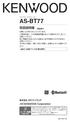 ワイヤレススピーカー ASBT77 取扱説明書 保証書付 お買い上げありがとうございます ご使用の前に この 取扱説明書 をよくお読みのうえ 正しくお使いください 特に別紙の 安全上のご注意 は 必ずお読みいただき安全にお使いください そのあと本書と一緒に大切に保管し 必要なときにお読みください もくじは 2 ページにあります https://jp.mykenwood.com B5A020700 1
ワイヤレススピーカー ASBT77 取扱説明書 保証書付 お買い上げありがとうございます ご使用の前に この 取扱説明書 をよくお読みのうえ 正しくお使いください 特に別紙の 安全上のご注意 は 必ずお読みいただき安全にお使いください そのあと本書と一緒に大切に保管し 必要なときにお読みください もくじは 2 ページにあります https://jp.mykenwood.com B5A020700 1
Explorer 220 ユーザーガイド
 ユーザーガイド Plantronics EXPLORER 220 BLUETOOTH ヘッドセット 目次 パッケージの内容と機能 3 充電と電源のオン / オフ 3 ペアリングについて 4 ヘッドセットの装着 6 ヘッドセットの使用 7 インジケーターライト 8 アクセサリー 9 トラブルシューティング 9 製品仕様 10 テクニカルサポート 11 モデルおよび国別情報 11 保証 11 はじめに
ユーザーガイド Plantronics EXPLORER 220 BLUETOOTH ヘッドセット 目次 パッケージの内容と機能 3 充電と電源のオン / オフ 3 ペアリングについて 4 ヘッドセットの装着 6 ヘッドセットの使用 7 インジケーターライト 8 アクセサリー 9 トラブルシューティング 9 製品仕様 10 テクニカルサポート 11 モデルおよび国別情報 11 保証 11 はじめに
設置ガイド
 ホームアンテナ FT 設置ガイド Yahoo! BB ADSL/Yahoo! BB SOHO/SoftBank ブロードバンドサービス / ホワイト BB ご利用のお客さま 2014 年 10 月 31 日第 5 版発行ソフトバンクモバイル株式会社 目次 はじめに... 1 ホームアンテナ FT 設置完了イメージ... 1 ホームアンテナ FT 設置までの流れ... 1 ステップ1 事前準備...
ホームアンテナ FT 設置ガイド Yahoo! BB ADSL/Yahoo! BB SOHO/SoftBank ブロードバンドサービス / ホワイト BB ご利用のお客さま 2014 年 10 月 31 日第 5 版発行ソフトバンクモバイル株式会社 目次 はじめに... 1 ホームアンテナ FT 設置完了イメージ... 1 ホームアンテナ FT 設置までの流れ... 1 ステップ1 事前準備...
三菱ふそう車をお買い上げいただきありがとうございます 本書は,Truckonnect,Remote Truck 及びデジタルタコグラフを安全に正しく使用していただくため, 正しい取扱い及び万一のときの処置について説明してあります 取扱い及び万一のときの処置を誤りますと思わぬ故障や事故の原因となります
 MH994905 '17-3 取扱説明書 Truckonnect,Remote Truck 及びデジタルタコグラフの取扱いについて 三菱ふそう車をお買い上げいただきありがとうございます 本書は,Truckonnect,Remote Truck 及びデジタルタコグラフを安全に正しく使用していただくため, 正しい取扱い及び万一のときの処置について説明してあります 取扱い及び万一のときの処置を誤りますと思わぬ故障や事故の原因となりますので,
MH994905 '17-3 取扱説明書 Truckonnect,Remote Truck 及びデジタルタコグラフの取扱いについて 三菱ふそう車をお買い上げいただきありがとうございます 本書は,Truckonnect,Remote Truck 及びデジタルタコグラフを安全に正しく使用していただくため, 正しい取扱い及び万一のときの処置について説明してあります 取扱い及び万一のときの処置を誤りますと思わぬ故障や事故の原因となりますので,
目次 同梱物の確認... 3 フロントベゼル... 4 基本設定... 5 ディスクの再フォーマット... 8 追加情報
 インストールガイド ReadyNAS OS6 ラックマウントストレージ 目次 同梱物の確認... 3 フロントベゼル... 4 基本設定... 5 ディスクの再フォーマット... 8 追加情報...11 2 同梱物の確認 ReadyNAS 本体 ( モデルにより異なります ) フロントベゼル ( 一部のモデルのみ付属 ) 電源コード ( モデルにより異なります ) LAN ケーブル 重要 : ReadyNAS
インストールガイド ReadyNAS OS6 ラックマウントストレージ 目次 同梱物の確認... 3 フロントベゼル... 4 基本設定... 5 ディスクの再フォーマット... 8 追加情報...11 2 同梱物の確認 ReadyNAS 本体 ( モデルにより異なります ) フロントベゼル ( 一部のモデルのみ付属 ) 電源コード ( モデルにより異なります ) LAN ケーブル 重要 : ReadyNAS
pioneerdj.com/support/ 上記のサイトで 本製品の最新のソフトウェア情報や FAQ などのサポート情報をご覧いただけます djay for ios オーディオセットアップガイド
 pioneerdj.com/support/ 上記のサイトで 本製品の最新のソフトウェア情報や FAQ などのサポート情報をご覧いただけます djay for ios オーディオセットアップガイド ios 機器と接続する Lightning 端子のある ios 機器と接続する USB ケーブル ( 付属 ) Apple Lightning - USB ケーブル ( 別売 ) *5 Apple Lightning
pioneerdj.com/support/ 上記のサイトで 本製品の最新のソフトウェア情報や FAQ などのサポート情報をご覧いただけます djay for ios オーディオセットアップガイド ios 機器と接続する Lightning 端子のある ios 機器と接続する USB ケーブル ( 付属 ) Apple Lightning - USB ケーブル ( 別売 ) *5 Apple Lightning
PhotoVision TV2 ユーザーガイド
 アプリのダウンロード...P.3-2 ご利用の前に... P.3-2 アプリでできること... P.3-2 アプリをダウンロードする... P.3-3 アプリを操作するための準備...P.3-4 本機と端末を接続する... P.3-4 画面の見かたを確認する... P.3-10 端末からアプリの操作方法を確認する... P.3-11 アプリの情報を確認する... P.3-12 アプリでのテレビ視聴...P.3-13
アプリのダウンロード...P.3-2 ご利用の前に... P.3-2 アプリでできること... P.3-2 アプリをダウンロードする... P.3-3 アプリを操作するための準備...P.3-4 本機と端末を接続する... P.3-4 画面の見かたを確認する... P.3-10 端末からアプリの操作方法を確認する... P.3-11 アプリの情報を確認する... P.3-12 アプリでのテレビ視聴...P.3-13
2015 GN Netcom A/S.All rights reserved.jabra は GN Netcom A/S の登録商標です ここに記載されているその他のすべての商標は 各権利者に帰属するものです Bluetooth のワードマークとロゴは Bluetooth SIG, Inc. が所有
 JABRA SPORT coach wireless ユーザーマニュアル jabra.com/sportcoachwireless 2015 GN Netcom A/S.All rights reserved.jabra は GN Netcom A/S の登録商標です ここに記載されているその他のすべての商標は 各権利者に帰属するものです Bluetooth のワードマークとロゴは Bluetooth
JABRA SPORT coach wireless ユーザーマニュアル jabra.com/sportcoachwireless 2015 GN Netcom A/S.All rights reserved.jabra は GN Netcom A/S の登録商標です ここに記載されているその他のすべての商標は 各権利者に帰属するものです Bluetooth のワードマークとロゴは Bluetooth
PULSENSE PS-100/PS-500
 PULSENSE アプリケーション / ファームウェアアップデート手順 ファームウェア Ver1.10 以降へのアップデート用 現在ご利用の機器で新しい PULSENSE View をご利用いただくためには 1 アプリケーションのアップデート 2 機器のファームウェアのアップデートを実施していただく必要があります 実施には約 15 分かかります 準備いただくもの PULSENSE 本体 付属のクレードル
PULSENSE アプリケーション / ファームウェアアップデート手順 ファームウェア Ver1.10 以降へのアップデート用 現在ご利用の機器で新しい PULSENSE View をご利用いただくためには 1 アプリケーションのアップデート 2 機器のファームウェアのアップデートを実施していただく必要があります 実施には約 15 分かかります 準備いただくもの PULSENSE 本体 付属のクレードル
TM BOOMBOTTLE MINI BTBTLM BLUETOOTH ワイヤレスポータブルメディアスピーカー 製品の特徴 Bluetooth テクノロジー採用 ワイヤレスでオーディオ再生 受信範囲は最大約 10 メートル IPX4 の防滴仕様 アウ
 www.scosche.com/register TM BOOMBOTTLE MINI BTBTLM BLUETOOTH ワイヤレスポータブルメディアスピーカー 製品の特徴 Bluetooth テクノロジー採用 ワイヤレスでオーディオ再生 受信範囲は最大約 10 メートル IPX4 の防滴仕様 アウトドアでの使用に適した耐衝撃性に優れたシリコン製のボディと TPU のスピーカーカバー 3.5mm のオーディオ入力ポート付き
www.scosche.com/register TM BOOMBOTTLE MINI BTBTLM BLUETOOTH ワイヤレスポータブルメディアスピーカー 製品の特徴 Bluetooth テクノロジー採用 ワイヤレスでオーディオ再生 受信範囲は最大約 10 メートル IPX4 の防滴仕様 アウトドアでの使用に適した耐衝撃性に優れたシリコン製のボディと TPU のスピーカーカバー 3.5mm のオーディオ入力ポート付き
STW2000 無線LAN(Wi-Fi)接続ガイド
 STW2000 無線 LAN(Wi-Fi) 接続ガイド はじめにお読みください STW2000 の初期セットアップ完了後に本手順を実施してください STW2000 に同梱されている初期セットアップガイドをご確認ください 本ガイドでは au ひかりテレビを無線 LAN でお楽しみいただく為の構成や設定方法を記載していますが お客様の宅内構成やネットワーク環境により無線 LAN では映像が乱れる等ご利用いただけない場合があります
STW2000 無線 LAN(Wi-Fi) 接続ガイド はじめにお読みください STW2000 の初期セットアップ完了後に本手順を実施してください STW2000 に同梱されている初期セットアップガイドをご確認ください 本ガイドでは au ひかりテレビを無線 LAN でお楽しみいただく為の構成や設定方法を記載していますが お客様の宅内構成やネットワーク環境により無線 LAN では映像が乱れる等ご利用いただけない場合があります
RQCA1462.indd
 DMR-EH5 http://panasonic.jp/support/dvd/ RQCA6 F0905SN0 準備 リモコンの準備 準備 テレビの入力を 切り換える [ [ 乾電池の入れ方 リモコン裏面のふたをあけ 電池をセットします 入力の切り換え方 テレビの電源を入れる テレビのリモコンで 本機を接続した ビデオ 入力に切り換える ビデオ など お願い 準備 電池は をご確認の上 正しくセットしてください
DMR-EH5 http://panasonic.jp/support/dvd/ RQCA6 F0905SN0 準備 リモコンの準備 準備 テレビの入力を 切り換える [ [ 乾電池の入れ方 リモコン裏面のふたをあけ 電池をセットします 入力の切り換え方 テレビの電源を入れる テレビのリモコンで 本機を接続した ビデオ 入力に切り換える ビデオ など お願い 準備 電池は をご確認の上 正しくセットしてください
聞いている曲を操作する ( 再 中の曲 ) 低 の 量を設定する (CLEAR BASS) BLUETOOTH 接続のモードを設定する ( 質モード ) DSEE HX( 域補完 ) を設定する DSEE( 域補完 ) を設定するボタンの機能を変更する 動電源オフを設定する省電 設定にする ( 省電
 を使っていて困ったときやわからないことがあったときに使うマニュアルです 準備する 対応機器の 覧 をインストールする ソニー製ヘッドホンを機器登録 ( ペアリング ) する 使いかた のホーム画 について 動を検出して ノイズキャンセリング機能を 動で調整する ( アダプティブサウンドコントロール ) クイックサウンド設定を うノイズキャンセリング機能と外 取り込みのモードを調整する ( 外 コントロール
を使っていて困ったときやわからないことがあったときに使うマニュアルです 準備する 対応機器の 覧 をインストールする ソニー製ヘッドホンを機器登録 ( ペアリング ) する 使いかた のホーム画 について 動を検出して ノイズキャンセリング機能を 動で調整する ( アダプティブサウンドコントロール ) クイックサウンド設定を うノイズキャンセリング機能と外 取り込みのモードを調整する ( 外 コントロール
ワイヤレススピーカー「MXSP-HF5000」を新発売-2012年3月22日
 2012 年 3 月 22 日日立マクセル株式会社 世界初! * 残響音分離 & 独立コントロール HiFiREVERB を搭載コンサートホールのような自然で豊かな響きを実現するワイヤレススピーカー MXSP-HF5000 を新発売 HiFiREVERB( ハイファイリバーブ ) 技術搭載ワイヤレススピーカー 日立マクセル株式会社 ( 取締役社長 : 千歳喜弘 以下マクセル ) は 世界で初めて *
2012 年 3 月 22 日日立マクセル株式会社 世界初! * 残響音分離 & 独立コントロール HiFiREVERB を搭載コンサートホールのような自然で豊かな響きを実現するワイヤレススピーカー MXSP-HF5000 を新発売 HiFiREVERB( ハイファイリバーブ ) 技術搭載ワイヤレススピーカー 日立マクセル株式会社 ( 取締役社長 : 千歳喜弘 以下マクセル ) は 世界で初めて *
IXY DIGITAL WIRELESS カメラ to カメラ転送ガイド
 キヤノンデジタルカメラ カメラ to カメラ転送ユーザーガイド もくじ はじめに............................................. 1 無線で画像を交換する.................................. 2 自分のカメラのニックネームを登録する...................... 2 相手のカメラを自分のカメラに登録する......................
キヤノンデジタルカメラ カメラ to カメラ転送ユーザーガイド もくじ はじめに............................................. 1 無線で画像を交換する.................................. 2 自分のカメラのニックネームを登録する...................... 2 相手のカメラを自分のカメラに登録する......................
JABRA BIZ 2400 II ユーザーマニュアル jabra.com/biz2400
 ユーザーマニュアル jabra.com/biz2400 2015 GN Netcom A/S, GN Netcom US, Inc. All rights reserved. Jabra は GN Netcom A/S の登録商標です ここに記載されているその他のすべての商標は 各権利者に帰属するものです Bluetooth のワードマークとロゴは Bluetooth SIG, Inc. が所有するものであり
ユーザーマニュアル jabra.com/biz2400 2015 GN Netcom A/S, GN Netcom US, Inc. All rights reserved. Jabra は GN Netcom A/S の登録商標です ここに記載されているその他のすべての商標は 各権利者に帰属するものです Bluetooth のワードマークとロゴは Bluetooth SIG, Inc. が所有するものであり
506HW ユーザーガイド Chapter2
 無線 LAN で接続する 無線 LAN(Wi-Fi) について...18 無線 LAN(Wi-Fi) 機能をONにするには...18 Windowsパソコンを接続する... 19 Macを接続する...23 Android 搭載端末を接続する...25 iphone/ipod touch/ipadを接続する...26 ニンテンドー 3DS LL/3DSを接続する... 28 Wii U/Wiiを接続する...30
無線 LAN で接続する 無線 LAN(Wi-Fi) について...18 無線 LAN(Wi-Fi) 機能をONにするには...18 Windowsパソコンを接続する... 19 Macを接続する...23 Android 搭載端末を接続する...25 iphone/ipod touch/ipadを接続する...26 ニンテンドー 3DS LL/3DSを接続する... 28 Wii U/Wiiを接続する...30
TB280_iina-style_IS-BTSP05TV-1
 2.0CH TV Soundbar IS-BTSP05TV 取り扱い説明書 目次 安全上の注意事項... 3 警告... 安全上重要なお願い... 3 4 内容物 / スペック... 5 各種名称... 6 スピーカー本体... 6 リモコン... 7 使用するにあたって... 7 リモコンの準備... 7 リモコンのコイン電池を交換する... 7 スピーカー設置方法... 8 スピーカー各種接続方法...
2.0CH TV Soundbar IS-BTSP05TV 取り扱い説明書 目次 安全上の注意事項... 3 警告... 安全上重要なお願い... 3 4 内容物 / スペック... 5 各種名称... 6 スピーカー本体... 6 リモコン... 7 使用するにあたって... 7 リモコンの準備... 7 リモコンのコイン電池を交換する... 7 スピーカー設置方法... 8 スピーカー各種接続方法...
Android 機器について 接続障害やバーコードデータの出力障害などは Android 機器の電源オフ オンと Wi-Fiをオフにすることで解消するケースが散見されます Android 機器で障害が発生した場合は まず 次の手順をお試し下さい 1. Android 機器の電源を切ります ( 再起動
 MS910 Q & A 2013/6/11 更新 - 1 - Android 機器について 接続障害やバーコードデータの出力障害などは Android 機器の電源オフ オンと Wi-Fiをオフにすることで解消するケースが散見されます Android 機器で障害が発生した場合は まず 次の手順をお試し下さい 1. Android 機器の電源を切ります ( 再起動は不可です ) 2. MS910の電源を切ります
MS910 Q & A 2013/6/11 更新 - 1 - Android 機器について 接続障害やバーコードデータの出力障害などは Android 機器の電源オフ オンと Wi-Fiをオフにすることで解消するケースが散見されます Android 機器で障害が発生した場合は まず 次の手順をお試し下さい 1. Android 機器の電源を切ります ( 再起動は不可です ) 2. MS910の電源を切ります
YVC-200 User Guide
 YVC-200 ユニファイドコミュニケーションスピーカーフォン ユーザーガイド JA 目次 1. はじめに............................................................................ 1 1.1. 本マニュアルについて..............................................................
YVC-200 ユニファイドコミュニケーションスピーカーフォン ユーザーガイド JA 目次 1. はじめに............................................................................ 1 1.1. 本マニュアルについて..............................................................
スタートアップガイド
 1 2 3 4 本機のユーザーズマニュアルは電子 (PDF) で提供しています 電子マニュアルは次の方法でご覧ください インターネット接続が必要です 1 スタート画面の [PC お役立ちナビ ] をタップします Windows 10 2 PC お役立ちナビ が起動したら [ マニュアルびゅーわ ] を選択します 3 画面に表示されたリンク先をタップしてマニュアルを表示します 1 梱包品を確認する はじめに梱包品がそろっているか確認します
1 2 3 4 本機のユーザーズマニュアルは電子 (PDF) で提供しています 電子マニュアルは次の方法でご覧ください インターネット接続が必要です 1 スタート画面の [PC お役立ちナビ ] をタップします Windows 10 2 PC お役立ちナビ が起動したら [ マニュアルびゅーわ ] を選択します 3 画面に表示されたリンク先をタップしてマニュアルを表示します 1 梱包品を確認する はじめに梱包品がそろっているか確認します
EPSON EB-2265U/2245U/2165W/2155W/2140W/2065/2040 かんたんワイヤレス接続ガイド
 / Screen Mirroring かんたんワイヤレス接続ガイド 本書ではワイヤレスで映像を投写する基本操作を説明しています P4 P6 で映像を投写するには オプションの無線 LAN ユニット (ELPAP10) が必要です コンピューターを接続する モバイルデバイスを接続する P12 Screen Mirroring 対応機種 EB-2265U EB-2165W Screen Mirroring
/ Screen Mirroring かんたんワイヤレス接続ガイド 本書ではワイヤレスで映像を投写する基本操作を説明しています P4 P6 で映像を投写するには オプションの無線 LAN ユニット (ELPAP10) が必要です コンピューターを接続する モバイルデバイスを接続する P12 Screen Mirroring 対応機種 EB-2265U EB-2165W Screen Mirroring
HP Roar Plus Speaker
 HP Roar Plus Speaker その他の機能 Copyright 2014 Hewlett-Packard Development Company, L.P. Microsoft および Windows は 米国 Microsoft Corporation およびその関連会社の米国およびその他の国における商標または登録商標です Bluetooth は その所有者が所有する商標であり 使用許諾に基づいて
HP Roar Plus Speaker その他の機能 Copyright 2014 Hewlett-Packard Development Company, L.P. Microsoft および Windows は 米国 Microsoft Corporation およびその関連会社の米国およびその他の国における商標または登録商標です Bluetooth は その所有者が所有する商標であり 使用許諾に基づいて
外出先でもインターネット環境があればデジタルノード局の運用ができる WIRES-X ポータブルデジタルノード機能 ポータブルデジタルノード機能によって 旅行先の宿泊施設 空港 車両 Wi-Fi アクセスポイントなどからワイヤーズエックスのノード局やルームへの接続が可能となり 従来の HRI-200
 外出先でもインターネット環境があればデジタルノード局の運用ができる WIRES-X ポータブルデジタルノード機能 ポータブルデジタルノード機能によって 旅行先の宿泊施設 空港 車両 Wi-Fi アクセスポイントなどからワイヤーズエックスのノード局やルームへの接続が可能となり 従来の HRI-200 を接続したフルスペックの楽しみ方に加え より簡易的で機動性の高いノード局の運用を行うことができます ポータブルデジタルノード機能には
外出先でもインターネット環境があればデジタルノード局の運用ができる WIRES-X ポータブルデジタルノード機能 ポータブルデジタルノード機能によって 旅行先の宿泊施設 空港 車両 Wi-Fi アクセスポイントなどからワイヤーズエックスのノード局やルームへの接続が可能となり 従来の HRI-200 を接続したフルスペックの楽しみ方に加え より簡易的で機動性の高いノード局の運用を行うことができます ポータブルデジタルノード機能には
P01-31”gŠp‚O
 6 7 8 9 0/0 DMR-E70V VQT0D6- l l l l l l l l l & l l l l l l l l l l l l l l l l l l PROGRESSIVE l l 6 +- + - 7 8 l i l 9 RAM DVD-R DVD-V DVD-V CD MP VCD 0 PROTECT l ALL PROTECT l RAM DVD-R l DVD-V VCD
6 7 8 9 0/0 DMR-E70V VQT0D6- l l l l l l l l l & l l l l l l l l l l l l l l l l l l PROGRESSIVE l l 6 +- + - 7 8 l i l 9 RAM DVD-R DVD-V DVD-V CD MP VCD 0 PROTECT l ALL PROTECT l RAM DVD-R l DVD-V VCD
Q: 短時間の壁スイッチ操作でのプルスイッチレス機能に対応していますか? A: 上記の機能には 対応しておりません 2
 困ったときは (Q&A) 使用環境 Q: 無線 LAN ルーターの設定で ネットワーク分離機能 または プライバシーセパレーター 機能 が有効でも利用できますか? A: ご利用になれません 上記のようなネットワークを分離する機能は無効にしてください Q: 専用アプリ MF light の画面が初期設定に戻ってしまいます A: お使いの無線 LAN ルーターがインターネットに接続されているかご確認ください
困ったときは (Q&A) 使用環境 Q: 無線 LAN ルーターの設定で ネットワーク分離機能 または プライバシーセパレーター 機能 が有効でも利用できますか? A: ご利用になれません 上記のようなネットワークを分離する機能は無効にしてください Q: 専用アプリ MF light の画面が初期設定に戻ってしまいます A: お使いの無線 LAN ルーターがインターネットに接続されているかご確認ください
2017 GN Audio A/S.All rights reserved.jabra は GN Audio A/S の商標です Bluetooth のワードマークとロゴは Bluetooth SIG, Inc. が所有する登録商標であり GN Audio A/S はライセンスに基づいて商標を使用し
 Jabra Speak 710 ユーザーマニュアル 2017 GN Audio A/S.All rights reserved.jabra は GN Audio A/S の商標です Bluetooth のワードマークとロゴは Bluetooth SIG, Inc. が所有する登録商標であり GN Audio A/S はライセンスに基づいて商標を使用しています デンマークで設計されています Made
Jabra Speak 710 ユーザーマニュアル 2017 GN Audio A/S.All rights reserved.jabra は GN Audio A/S の商標です Bluetooth のワードマークとロゴは Bluetooth SIG, Inc. が所有する登録商標であり GN Audio A/S はライセンスに基づいて商標を使用しています デンマークで設計されています Made
受信側装置 (Reciever) のイコライザー調節スイッチで 延長距離に応じ最適な信号強度に調整可能 小さくてコンパクトなデザインで 狭隘な場所での配線でも場所を取りません 特別なソフトウェアは不要で 接続後直ちにお使いいただけます 接続例 接続方法 1 接続する前に 接続するすべての機器の電源を
 商品番号 : HDMIEX-UTPACT HDMI エクステンダー : 最大 60m 延長 ( 映像信号延長器 :UTP ケーブル (1 本 ) 延長型 電源供給タイプ ) はじめに 本製品をご使用になる前に 必ずこのマニュアルをよくお読みください 本書の内容を許可なく転載することを禁じます 本書の内容についてのご質問や お気づきの点がございましたら 弊社までご連絡ください 本書の内容については 予告なしに変更することがございますのでご了承ください
商品番号 : HDMIEX-UTPACT HDMI エクステンダー : 最大 60m 延長 ( 映像信号延長器 :UTP ケーブル (1 本 ) 延長型 電源供給タイプ ) はじめに 本製品をご使用になる前に 必ずこのマニュアルをよくお読みください 本書の内容を許可なく転載することを禁じます 本書の内容についてのご質問や お気づきの点がございましたら 弊社までご連絡ください 本書の内容については 予告なしに変更することがございますのでご了承ください
RR1soft.book
 第 章 カメラとパソコンを接続する この章では カメラとパソコン間でファイルのやりとりを行うために USB ケーブルを使って接続する方法について説明します USB ケーブルを接続する 2 Windows 接続をはじめる前に以下のことを確認してください USB ドライバーが正しくインストールされている必要があります P.11 ソフトウェアのインストール お使いのパソコンに USB ポートが標準で装備され
第 章 カメラとパソコンを接続する この章では カメラとパソコン間でファイルのやりとりを行うために USB ケーブルを使って接続する方法について説明します USB ケーブルを接続する 2 Windows 接続をはじめる前に以下のことを確認してください USB ドライバーが正しくインストールされている必要があります P.11 ソフトウェアのインストール お使いのパソコンに USB ポートが標準で装備され
カメラ 倍ズームレンズ 2. カメラ LED 3. Kensington セキュリティスロット カメラ アクセサリー ハブ 4. ハブ LED 5. 電源 6. USB 7. カメラ 8. スピーカーフォン スピーカーフォン 9. Kensing
 GROUP 取扱説明書 カメラ 1. 10 倍ズームレンズ 2. カメラ LED 3. Kensington セキュリティスロット カメラ 1. 10. アクセサリー ハブ 4. ハブ LED 5. 電源 6. USB 7. カメラ 8. スピーカーフォン 2. 3. 11. 12. スピーカーフォン 9. Kensington セキュリティスロット アクセサリー 10. カメラマウント 11. ハブベルクロマウント
GROUP 取扱説明書 カメラ 1. 10 倍ズームレンズ 2. カメラ LED 3. Kensington セキュリティスロット カメラ 1. 10. アクセサリー ハブ 4. ハブ LED 5. 電源 6. USB 7. カメラ 8. スピーカーフォン 2. 3. 11. 12. スピーカーフォン 9. Kensington セキュリティスロット アクセサリー 10. カメラマウント 11. ハブベルクロマウント
DA-300USB JP_GS_Final_1128.indd
 DA-300USB D/A コンバーター簡単セットアップガイド ようこそ 本製品をお買い上げいただき ありがとうございます 本書では 本機を設定するための手順を説明します 設定や操作の詳細については 付属の取扱説明書をご覧ください お困りのときは : 当社のお客様相談センターにお問い合わせください お客様相談センター 0570(666)112 電話番号はお間違えのないようにおかけください IP 電話をご利用の場合など
DA-300USB D/A コンバーター簡単セットアップガイド ようこそ 本製品をお買い上げいただき ありがとうございます 本書では 本機を設定するための手順を説明します 設定や操作の詳細については 付属の取扱説明書をご覧ください お困りのときは : 当社のお客様相談センターにお問い合わせください お客様相談センター 0570(666)112 電話番号はお間違えのないようにおかけください IP 電話をご利用の場合など
外部マイク接続手順
 YVC-1000 目 次 有線ハンドマイクを YVC-1000 に接続して使用する... 1 Line 6 XD-V35 を YVC-1000 に接続して使用する... 7 Revolabs HD Single/Dual を YVC-1000 に接続して使用する... 13 有線ハンドマイクを YVC-1000 に接続して使用する 外部マイクとしてハンドマイクを 2 本まで YVC-1000 に接続できます
YVC-1000 目 次 有線ハンドマイクを YVC-1000 に接続して使用する... 1 Line 6 XD-V35 を YVC-1000 に接続して使用する... 7 Revolabs HD Single/Dual を YVC-1000 に接続して使用する... 13 有線ハンドマイクを YVC-1000 に接続して使用する 外部マイクとしてハンドマイクを 2 本まで YVC-1000 に接続できます
1. ネットワーク経由でダウンロードする場合の注意事項 ダウンロード作業における確認事項 PC 上にファイアウォールの設定がされている場合は 必ずファイアウォールを無効にしてください また ウイルス検知ソフトウェアが起動している場合は 一旦その機能を無効にしてください プリンターは必ず停止状態 (
 ファームウェアのダウンロード手順 概要 機能変更や修正のために プリンターを制御するファームウェアを PC から変更することが可能です ファームウェアはホームページ (http://www.jbat.co.jp) から入手可能です ファームウェアは プリンター本体制御用のファームウェアと Interface Card 用ファームウェアの 2 種類で それぞれ独自にダウンロード可能です プリンター本体制御用のファームウェアは
ファームウェアのダウンロード手順 概要 機能変更や修正のために プリンターを制御するファームウェアを PC から変更することが可能です ファームウェアはホームページ (http://www.jbat.co.jp) から入手可能です ファームウェアは プリンター本体制御用のファームウェアと Interface Card 用ファームウェアの 2 種類で それぞれ独自にダウンロード可能です プリンター本体制御用のファームウェアは
はじめに 当書では ST1100R と外付けハードディスクを接続して録画した番組を 指定の手順で NAS にムーブする手順を案内しています 各ページに記載の注意事項を よくお読みの上 実施してください 実施の手順 1 NAS の準備 P.3 2 宅内ネットワーク機器の切り離し P.4 3 ST110
 ST1100R 録画済み番組のムーブ手順 ST1100R で録画した番組は STW2000 で視聴できません ST1100R で録画した番組を STW2000 で視聴したい場合 機種交換手続きの前に 当手順をご確認ください NAS は 購入後 ( 工場出荷時 ) の状態のまま 電源投入を わないで準備してください NAS を他の DLNA 機器との接続した場合 当書で案内のムーブは利 できません ST1100R
ST1100R 録画済み番組のムーブ手順 ST1100R で録画した番組は STW2000 で視聴できません ST1100R で録画した番組を STW2000 で視聴したい場合 機種交換手続きの前に 当手順をご確認ください NAS は 購入後 ( 工場出荷時 ) の状態のまま 電源投入を わないで準備してください NAS を他の DLNA 機器との接続した場合 当書で案内のムーブは利 できません ST1100R
docomo SC-02L ソフトウェア更新手順書 -Smart Switch を利用して更新する - ソフトウェア更新について インターネット上のダウンロードサイトから本端末の修正用ファイルをダウンロードし ソフトウェアの更新を行います 本手順書では パソコンにインストールした Smart Swi
 docomo SC-02L ソフトウェア更新手順書 -Smart Switch を利用して更新する - ソフトウェア更新について インターネット上のダウンロードサイトから本端末の修正用ファイルをダウンロードし ソフトウェアの更新を行います 本手順書では パソコンにインストールした Smart Switch アプリケーションを使って更新を行う方法について説明します ソフトウェア更新についての注意事項
docomo SC-02L ソフトウェア更新手順書 -Smart Switch を利用して更新する - ソフトウェア更新について インターネット上のダウンロードサイトから本端末の修正用ファイルをダウンロードし ソフトウェアの更新を行います 本手順書では パソコンにインストールした Smart Switch アプリケーションを使って更新を行う方法について説明します ソフトウェア更新についての注意事項
:30 18:00 9:30 12:00 13:00 17:00
 http://pioneer.jp/support/ 0120-944-222 044-572-8102 9:30 18:00 9:30 12:00 13:00 17:00 この取扱説明書について 製品本体の USB DAC 端子に USB ケーブルでパソコンを接続すると パソコンからの音声信号を再生できます この機能を使用するためには 専用のドライバーソフトウェアをパソコンにインストールする必要があります
http://pioneer.jp/support/ 0120-944-222 044-572-8102 9:30 18:00 9:30 12:00 13:00 17:00 この取扱説明書について 製品本体の USB DAC 端子に USB ケーブルでパソコンを接続すると パソコンからの音声信号を再生できます この機能を使用するためには 専用のドライバーソフトウェアをパソコンにインストールする必要があります
 EL-DU101NS,DM,NM,WM,WWM,LM,27M,NH,WH,LHAHN EL-D00/1 (101NS,DM,NM,WM,WWM,LM,27M,NH,WH,LH) AHN EL-D00/1 EL-D01/1 (101NS,DM,NM,WM,WWM,LM,27M,NH,WH,LH) AHN EL-D01/1 EL-D02/2 (101NS,DM,NM,WM,WWM,LM,27M,NH,WH,LH)
EL-DU101NS,DM,NM,WM,WWM,LM,27M,NH,WH,LHAHN EL-D00/1 (101NS,DM,NM,WM,WWM,LM,27M,NH,WH,LH) AHN EL-D00/1 EL-D01/1 (101NS,DM,NM,WM,WWM,LM,27M,NH,WH,LH) AHN EL-D01/1 EL-D02/2 (101NS,DM,NM,WM,WWM,LM,27M,NH,WH,LH)
Android 携帯で使用する (SPP モード ) 5 デバイスの検索 をタップします 5 Scan Device をタップします select a device to connect 画面が表示されます 6 ELECOM TK-FBP017 をタップします 6 本製品の Bluetooth ボタ
 スマートフォン対応 Bluetooth キーボード TK-FBP017BK 操作補足資料 本操作補足資料では 本製品付属のユーザーズマニュアルに記載以外の機器での接続 使用方法や注意事項 FAQ について記載しています まず 本製品付属のユーザーズマニュアルをお読みになり そのあとで本操作補足資料をお読みください 目次 Android 携帯で使用する 1 ipad/iphone/ipod touch
スマートフォン対応 Bluetooth キーボード TK-FBP017BK 操作補足資料 本操作補足資料では 本製品付属のユーザーズマニュアルに記載以外の機器での接続 使用方法や注意事項 FAQ について記載しています まず 本製品付属のユーザーズマニュアルをお読みになり そのあとで本操作補足資料をお読みください 目次 Android 携帯で使用する 1 ipad/iphone/ipod touch
ユーザーガイド Marauder 7.1 バーチャルサラウンドゲームヘッドセット 対応 PS3 PS4 Xbox 360 Xbox One パソコン モデル VS3056 ベノムジャパンカスタマーサービス 営業時間月曜日 ~ 金曜日 : 午前 10 時 ~ 午後 5 時 メールによるご相談 veno
 ユーザーガイド Marauder 7.1 バーチャルサラウンドゲームヘッドセット 対応 PS3 PS4 Xbox 360 Xbox One パソコン モデル VS3056 ベノムジャパンカスタマーサービス 営業時間月曜日 ~ 金曜日 : 午前 10 時 ~ 午後 5 時 メールによるご相談 venom@arete.biz ウェブサイト www.venomgaming.jp お問い合わせ時には 本ヘッドセットのモデルナンバー
ユーザーガイド Marauder 7.1 バーチャルサラウンドゲームヘッドセット 対応 PS3 PS4 Xbox 360 Xbox One パソコン モデル VS3056 ベノムジャパンカスタマーサービス 営業時間月曜日 ~ 金曜日 : 午前 10 時 ~ 午後 5 時 メールによるご相談 venom@arete.biz ウェブサイト www.venomgaming.jp お問い合わせ時には 本ヘッドセットのモデルナンバー
BackBeat FIT 3100 シリーズ ユーザーガイド
 BackBeat FIT 3100 シリーズ ユーザーガイド 目次 コントロールの概要 3 電源 ペアリングおよび充電 4 充電ケースの電源オン 4 初回のペアリング 4 ペアリングモード 4 充電 5 アプリのインストール 6 基本操作 7 イヤホンの電源オン / オフ 7 音量調節 7 オーディオの再生 / 一時停止 7 曲の選択 7 発信する / 着信応答する / 通話を終了する 8 Siri
BackBeat FIT 3100 シリーズ ユーザーガイド 目次 コントロールの概要 3 電源 ペアリングおよび充電 4 充電ケースの電源オン 4 初回のペアリング 4 ペアリングモード 4 充電 5 アプリのインストール 6 基本操作 7 イヤホンの電源オン / オフ 7 音量調節 7 オーディオの再生 / 一時停止 7 曲の選択 7 発信する / 着信応答する / 通話を終了する 8 Siri
HDD 共通 AV 機器接続画面で見るマニュアル 本マニュアルでは 対応 AV 機器別での使用例を説明しています 対応の AV 機器については 弊社ホームページ ( でご確認ください HDD を対応 AV 機器で使用するには はじ
 HDD 共通 AV 機器接続画面で見るマニュアル 本マニュアルでは 対応 AV 機器別での使用例を説明しています 対応の AV 機器については 弊社ホームページ (http://www.iodata.jp/pio/kaden.htm) でご確認ください HDD を対応 AV 機器で使用するには はじめてつないだときに HDD を登録する必要があります 本マニュアルに記載の方法は参考情報です お使いの機種の方法とは異なる場合があります
HDD 共通 AV 機器接続画面で見るマニュアル 本マニュアルでは 対応 AV 機器別での使用例を説明しています 対応の AV 機器については 弊社ホームページ (http://www.iodata.jp/pio/kaden.htm) でご確認ください HDD を対応 AV 機器で使用するには はじめてつないだときに HDD を登録する必要があります 本マニュアルに記載の方法は参考情報です お使いの機種の方法とは異なる場合があります
5. モデムや ONU CTU の電源を入れます 無線親機の電源はまだ入れないでください 6. モデムや ONU CTU が完全に起動し ランプが正常点灯した後に無線親機の電源を入れます 7. 無線親機が完全に起動し ランプが正常点灯することを確認します 8. ブラウザを開いてインターネットに接続で
 [ ページ番号 :A006] 親機とパソコンを LAN ケーブルで接続します 親機とパソコンを LAN ケーブルで接続し インターネットに接続できるか確認します 以下の手順でお試しください 1. 加入者網終端装置 ( 以後 CTU) 回線終端装置 ( 以後 ONU) モデム 無線親機の順で電源を切ります 無線親機を最後に切るようにしてください 2. モデムや CTU ONU を無線親機の INTERNET
[ ページ番号 :A006] 親機とパソコンを LAN ケーブルで接続します 親機とパソコンを LAN ケーブルで接続し インターネットに接続できるか確認します 以下の手順でお試しください 1. 加入者網終端装置 ( 以後 CTU) 回線終端装置 ( 以後 ONU) モデム 無線親機の順で電源を切ります 無線親機を最後に切るようにしてください 2. モデムや CTU ONU を無線親機の INTERNET
HD-AMP1F_QuickStartGuide_JPN_ indd
 Integrated Amplifier HD-AMP1 はじめにお読みください かんたんスタートガイド 設定を始める前に 付属品を確認する HD-AMP1 電源コードリモコン / 単 4 電池 取扱説明書 保証書 USB ケーブル 設定に必要なもの スピーカー スピーカーケーブル その他 パソコン ios デバイス / USB ケーブル その他の機能や詳しい操作方法は 付属の取扱説明書または WEB
Integrated Amplifier HD-AMP1 はじめにお読みください かんたんスタートガイド 設定を始める前に 付属品を確認する HD-AMP1 電源コードリモコン / 単 4 電池 取扱説明書 保証書 USB ケーブル 設定に必要なもの スピーカー スピーカーケーブル その他 パソコン ios デバイス / USB ケーブル その他の機能や詳しい操作方法は 付属の取扱説明書または WEB
マルチセンサーカメラ (WV-X8570N/S8530N) での Wi-Fi USB アダプターのご使用について 2018 年 12 月 はじめに本書では 設置業者様向けに マルチセンサーカメラ (WV-X8570N/S8530N) の設置時において 別途調達の Wi-Fi USB アダプターとタブ
 2018 年 12 月 はじめに本書では 設置業者様向けに マルチセンサーカメラ (WV-X8570N/S8530N) の設置時において 別途調達の Wi-Fi USB アダプターとタブレット端末などを利用して 画角調整を行うために無線接続する方法について記載しています (Wi-Fi USB アダプターは設置時のみ使用します 通常運用時には使用できませんので予めご了承ください ) 事前に 取扱説明書設置編
2018 年 12 月 はじめに本書では 設置業者様向けに マルチセンサーカメラ (WV-X8570N/S8530N) の設置時において 別途調達の Wi-Fi USB アダプターとタブレット端末などを利用して 画角調整を行うために無線接続する方法について記載しています (Wi-Fi USB アダプターは設置時のみ使用します 通常運用時には使用できませんので予めご了承ください ) 事前に 取扱説明書設置編
PowerTyper マイクロコードダウンロード手順
 必ずお読みください Interface Card 用マイクロコードを Ver 1.3.0 をVer 1.3.1 以降に変更する場合 または Ver 1.4.5 以前のマイクロコードを Ver 1.5.0 以降に変更する場合 ダウンロード前後に必ず以下の作業を行ってください ( バージョンは Webブラウザ上または付属ソフトウェア Print Manager のSystem Status 上で確認できます
必ずお読みください Interface Card 用マイクロコードを Ver 1.3.0 をVer 1.3.1 以降に変更する場合 または Ver 1.4.5 以前のマイクロコードを Ver 1.5.0 以降に変更する場合 ダウンロード前後に必ず以下の作業を行ってください ( バージョンは Webブラウザ上または付属ソフトウェア Print Manager のSystem Status 上で確認できます
アプリケーションの使い方 ios 対応バージョン ios : 6.0 以降 準備 事前に液晶モニター本体のネットワークパスワード及びネットワークアドレスの設定を行う ( 取扱説明書 7ページ ) 液晶モニター上でインターネットの接続状況を確認する メインメニューの システム ネットワーク ネットワー
 CMS-700 シリーズ ワイヤレスカメラ & モニターセット スマートフォン タブレット用アプリケーションの使い方 目次 ios... P.~P.9 Android... P.0~P.7 ios/android 対応バージョン ios : 6.0 以降 Android.0 以降使用端末によって画面表示等が異なる場合があります 改訂日 :07099 アプリケーションの使い方 ios 対応バージョン
CMS-700 シリーズ ワイヤレスカメラ & モニターセット スマートフォン タブレット用アプリケーションの使い方 目次 ios... P.~P.9 Android... P.0~P.7 ios/android 対応バージョン ios : 6.0 以降 Android.0 以降使用端末によって画面表示等が異なる場合があります 改訂日 :07099 アプリケーションの使い方 ios 対応バージョン
SoftBank 108SH 取扱説明書
 ... -2 緊急ブザーを利用する...-2 メールを読んだことを自動的に知らせる...-3 本機を利用したことを自動的に知らせる...-4 緊急速報メールを利用する...-5... -6 について...-6 使用禁止 制限... -7 本機の使用を禁止 制限する... -7 本機の情報を守る... -8 ケータイ機能制御... -9 遠隔操作で機能の利用を規制する... -9 応用操作... -10
... -2 緊急ブザーを利用する...-2 メールを読んだことを自動的に知らせる...-3 本機を利用したことを自動的に知らせる...-4 緊急速報メールを利用する...-5... -6 について...-6 使用禁止 制限... -7 本機の使用を禁止 制限する... -7 本機の情報を守る... -8 ケータイ機能制御... -9 遠隔操作で機能の利用を規制する... -9 応用操作... -10
 アンテナと接続する 注意 アンテナ工事には 技術と経験が必要ですので 販売店にご相談ください ①下図のように地上デジタル入力端子に接続してください ②地上デジタル放送を受信するときは UHF アンテナを使用します VHF アンテナでは受信できません また 現在お使いのア ンテナが UHF アンテナでも 調節や取り替えが必要な場合もありますので その際は 販売店にご相談ください ③本機の地上デジタル入力端子への接続に市販の
アンテナと接続する 注意 アンテナ工事には 技術と経験が必要ですので 販売店にご相談ください ①下図のように地上デジタル入力端子に接続してください ②地上デジタル放送を受信するときは UHF アンテナを使用します VHF アンテナでは受信できません また 現在お使いのア ンテナが UHF アンテナでも 調節や取り替えが必要な場合もありますので その際は 販売店にご相談ください ③本機の地上デジタル入力端子への接続に市販の
リリースノート バージョン / /8/04 公開 wivia は 株式会社内 洋 の 本における登録商標です その他の製品名 システム名などは 一般に各社の登録商標または商標です 概要 wivia ファームウェア および Windows/Mac
 リリースノート バージョン 4.3.0.0 / 3.8.0.0-2017/8/04 公開 wivia は 株式会社内 洋 の 本における登録商標です その他の製品名 システム名などは 一般に各社の登録商標または商標です 概要 wivia ファームウェア 4.3.0.0 および Windows/Mac 用 wivia ソフトウェア 3.8.0.0 では 最新のオペレーションシステムへの対応 アクセスポイント機能の通信品質の向上
リリースノート バージョン 4.3.0.0 / 3.8.0.0-2017/8/04 公開 wivia は 株式会社内 洋 の 本における登録商標です その他の製品名 システム名などは 一般に各社の登録商標または商標です 概要 wivia ファームウェア 4.3.0.0 および Windows/Mac 用 wivia ソフトウェア 3.8.0.0 では 最新のオペレーションシステムへの対応 アクセスポイント機能の通信品質の向上
FMV取扱ガイド
 B5FJ-1761-01 NX95U/D, NX90U/D, NX90UN/D, NX70U/D 1 2 1 2 ...................................... 4.................................... 4............................................ 8............................................
B5FJ-1761-01 NX95U/D, NX90U/D, NX90UN/D, NX70U/D 1 2 1 2 ...................................... 4.................................... 4............................................ 8............................................
DAV-DZ220
 3-099-783-02(1) HDMI コントロールガイド 取扱説明書 2007 Sony Corporation HDMI コントロールで BRAVIA Link を使う BRAVIA Linkはこの機能を搭載したソニー製テレビ BRAVIA ( ブラビア ) のみでお使いいただけます HDMIコントロールに対応したソニー製品をHDMIケーブル ( 別売り ) でつなぐことで 次の操作が簡単になります
3-099-783-02(1) HDMI コントロールガイド 取扱説明書 2007 Sony Corporation HDMI コントロールで BRAVIA Link を使う BRAVIA Linkはこの機能を搭載したソニー製テレビ BRAVIA ( ブラビア ) のみでお使いいただけます HDMIコントロールに対応したソニー製品をHDMIケーブル ( 別売り ) でつなぐことで 次の操作が簡単になります
4Kチューナー(録画)_TU-BUHD100
 目次 ハードディスクの接続と登録... 2 USB ハードディスクについて... 2 本機に USB ハードディスクを接続する... 2 USB ハードディスクを登録する... 3 USB ハードディスクの情報を確認する... 5 メニュー画面について... 7 番組の録画 録画予約... 8 見ている番組を録画する... 8 録画予約について... 9 番組表から録画予約する... 10 日時を指定して録画予約する
目次 ハードディスクの接続と登録... 2 USB ハードディスクについて... 2 本機に USB ハードディスクを接続する... 2 USB ハードディスクを登録する... 3 USB ハードディスクの情報を確認する... 5 メニュー画面について... 7 番組の録画 録画予約... 8 見ている番組を録画する... 8 録画予約について... 9 番組表から録画予約する... 10 日時を指定して録画予約する
もくじ ページ 家電連携で当社製エアコンを操作する 家電連携でエアコンを操作するために必要な接続と設定 家電連携画面 を表示する 5 接続機器の使用状況を見る 5 接続機器を遠隔操作する 6 複数の機器をまとめて操作する ( 一括設定 ) 7 一括設定の編集をする 7 お知らせ画面を見る 9 ログア
 もくじ ページ 家電連携で当社製エアコンを操作する 家電連携でエアコンを操作するために必要な接続と設定 家電連携画面 を表示する 5 接続機器の使用状況を見る 5 接続機器を遠隔操作する 6 複数の機器をまとめて操作する ( 一括設定 ) 7 一括設定の編集をする 7 お知らせ画面を見る 9 ログアウトする 9 ページ HEMS を使う 10 本機で HEMS を使うために必要な接続と設定 10 HEMS
もくじ ページ 家電連携で当社製エアコンを操作する 家電連携でエアコンを操作するために必要な接続と設定 家電連携画面 を表示する 5 接続機器の使用状況を見る 5 接続機器を遠隔操作する 6 複数の機器をまとめて操作する ( 一括設定 ) 7 一括設定の編集をする 7 お知らせ画面を見る 9 ログアウトする 9 ページ HEMS を使う 10 本機で HEMS を使うために必要な接続と設定 10 HEMS
クイックスタートガイド
 クイックスタートガイド 電源をオンにする 電源 / リセットボタンを 3 秒以上押します スマートフォンに Android Wear アプリをインストールする 重要 : Android 4.3 以上 / ios 8.2 以上の環境のスマートフォンが必要です スマートフォンから次のURLにアクセスし スマートフォンが対応していることを確認してください (g.co/wearcheck) iosは8.2
クイックスタートガイド 電源をオンにする 電源 / リセットボタンを 3 秒以上押します スマートフォンに Android Wear アプリをインストールする 重要 : Android 4.3 以上 / ios 8.2 以上の環境のスマートフォンが必要です スマートフォンから次のURLにアクセスし スマートフォンが対応していることを確認してください (g.co/wearcheck) iosは8.2
801ZT オンラインマニュアル
 LAN Wi-Fi 設定を行う 本機は パソコンやスマートフォンなどと無線 LAN 接続できます この無線 LAN 接続を LAN Wi-Fi と呼びます LAN Wi-Fiで本機と接続した無線 LAN 端末は 本機のWi-Fiスポット機能を使って インターネットにアクセスできます また 会社の無線 LANルーターや ソフトバンクWi-Fiスポットなどと接続して インターネットに接続できます このインターネット接続のことを
LAN Wi-Fi 設定を行う 本機は パソコンやスマートフォンなどと無線 LAN 接続できます この無線 LAN 接続を LAN Wi-Fi と呼びます LAN Wi-Fiで本機と接続した無線 LAN 端末は 本機のWi-Fiスポット機能を使って インターネットにアクセスできます また 会社の無線 LANルーターや ソフトバンクWi-Fiスポットなどと接続して インターネットに接続できます このインターネット接続のことを
本日の予定 第一部使い方セミナー予定時間 :30 分本日のテーマ : 音声トラブルの原因と対処方法 第二部質疑応答予定時間 :30 分
 オムニジョイン を使いこなすためのオンラインセミナー ブラザー販売株式会社マーケティング推進部加藤書彦 2014 年 9 月 26 日 ( 金 ) 本日の予定 第一部使い方セミナー予定時間 :30 分本日のテーマ : 音声トラブルの原因と対処方法 第二部質疑応答予定時間 :30 分 第一部 音声トラブルの原因と対処方法 音声トラブルとは 音声トラブルには 以下のようなものがございます 音が全く聞こえない
オムニジョイン を使いこなすためのオンラインセミナー ブラザー販売株式会社マーケティング推進部加藤書彦 2014 年 9 月 26 日 ( 金 ) 本日の予定 第一部使い方セミナー予定時間 :30 分本日のテーマ : 音声トラブルの原因と対処方法 第二部質疑応答予定時間 :30 分 第一部 音声トラブルの原因と対処方法 音声トラブルとは 音声トラブルには 以下のようなものがございます 音が全く聞こえない
取扱説明書 E300BT
 取扱説明書 E300BT 目次 1 安全上の重要な情報 2 聴力に関する安全性 2 一般情報 2 2 Onkyo Bluetooth ワイヤレスヘ ッドセット 3 内容 3 その他のデバイス 3 Bluetooth ワイヤレスヘッドセット の概要 3 3 ヘッドセットの充電とペアリング 4 充電 4 ヘッドセットのペアリング 4 マルチペアリング 5 4 ヘッドセットの使用 6 ヘッドセットを Bluetooth
取扱説明書 E300BT 目次 1 安全上の重要な情報 2 聴力に関する安全性 2 一般情報 2 2 Onkyo Bluetooth ワイヤレスヘ ッドセット 3 内容 3 その他のデバイス 3 Bluetooth ワイヤレスヘッドセット の概要 3 3 ヘッドセットの充電とペアリング 4 充電 4 ヘッドセットのペアリング 4 マルチペアリング 5 4 ヘッドセットの使用 6 ヘッドセットを Bluetooth
東芝 HEMS 施工 設定説明書 (ⅰ-1) ホームゲートウェイ HEM-GW13A 設置編 Ver.3.0 東芝ライテック株式会社照明事業本部 EM 商品部 2014 TOSHIBA Lighting & Technology Corporation 本資料の無断転載 無断複写を禁じます
 東芝 HEMS 施工 設定説明書 (ⅰ-1) ホームゲートウェイ HEM-GW13A 設置編 Ver.3.0 東芝ライテック株式会社照明事業本部 EM 商品部 2014 TOSHIBA Lighting & Technology Corporation 本資料の無断転載 無断複写を禁じます ホームゲートウェイ HEM-GW13A 設置編 1-1 ホームゲートウェイ HEM-GW13A について 1-1-1
東芝 HEMS 施工 設定説明書 (ⅰ-1) ホームゲートウェイ HEM-GW13A 設置編 Ver.3.0 東芝ライテック株式会社照明事業本部 EM 商品部 2014 TOSHIBA Lighting & Technology Corporation 本資料の無断転載 無断複写を禁じます ホームゲートウェイ HEM-GW13A 設置編 1-1 ホームゲートウェイ HEM-GW13A について 1-1-1
はじめに この度は JAPAN AVE. 製 FM トランスミッター (JA996) をお買い上げいただきまして誠にありが とうございました 安全かつ安心してご使用頂くために事前に本書をお読みください 使用前に必ずお読みくださいご使用になる前は必ずシガーソケットに埃や水気がないか 破損していないかご
 ( 商標登録 :5742343) FM トランスミッター (AUX-IN 対応 ) JA996 取扱説明書 はじめに この度は JAPAN AVE. 製 FM トランスミッター (JA996) をお買い上げいただきまして誠にありが とうございました 安全かつ安心してご使用頂くために事前に本書をお読みください 使用前に必ずお読みくださいご使用になる前は必ずシガーソケットに埃や水気がないか 破損していないかご確認の上お使いください
( 商標登録 :5742343) FM トランスミッター (AUX-IN 対応 ) JA996 取扱説明書 はじめに この度は JAPAN AVE. 製 FM トランスミッター (JA996) をお買い上げいただきまして誠にありが とうございました 安全かつ安心してご使用頂くために事前に本書をお読みください 使用前に必ずお読みくださいご使用になる前は必ずシガーソケットに埃や水気がないか 破損していないかご確認の上お使いください
2.4GHz デジタル信号式一体型モニター ワイヤレスカメラ 4 台セット 取り扱い説明書 ~ 1 ~
 2.4GHz デジタル信号式一体型モニター ワイヤレスカメラ 4 台セット 取り扱い説明書 ~ 1 ~ 目次 1. ご使用頂く前に---------------------------------------------------------------------------------------2 2. 商品の付属品 ------------------------------------------------------------------------------------------3
2.4GHz デジタル信号式一体型モニター ワイヤレスカメラ 4 台セット 取り扱い説明書 ~ 1 ~ 目次 1. ご使用頂く前に---------------------------------------------------------------------------------------2 2. 商品の付属品 ------------------------------------------------------------------------------------------3
この取扱説明書について USB DAC 端子に USB ケーブルでコンピューターを接続すると コンピューターからの音声信号を再生できます この機能を使って PCM を再生する場合 ドライバーソフトウェアをコンピューターにインストールする必要はありません ただし この機能を使って DSD 音源をネイテ
 http://pioneer.jp/support/ 0120-944-222 044-572-8102 9:30 18:00 9:30 12:00 13:00 17:00 この取扱説明書について USB DAC 端子に USB ケーブルでコンピューターを接続すると コンピューターからの音声信号を再生できます この機能を使って PCM を再生する場合 ドライバーソフトウェアをコンピューターにインストールする必要はありません
http://pioneer.jp/support/ 0120-944-222 044-572-8102 9:30 18:00 9:30 12:00 13:00 17:00 この取扱説明書について USB DAC 端子に USB ケーブルでコンピューターを接続すると コンピューターからの音声信号を再生できます この機能を使って PCM を再生する場合 ドライバーソフトウェアをコンピューターにインストールする必要はありません
GL04P ソフトウェア更新マニュアル パソコン・iPad編 ver.2.10
 Pocket WiFi LTE (GL04P) ソフトウェア更新マニュアル パソコン ipad 編 Version2 10 GL04P ソフトウェア更新について GL04P のソフトウェア更新を行う際は以下の注意事項をご確認のうえ実行してくださ い GL04P ソフトウェア更新に関する注意点 1. ソフトウェア更新中にパソコン等がスタンバイ スリープ サスペンド状態に移行し ないように設定してください
Pocket WiFi LTE (GL04P) ソフトウェア更新マニュアル パソコン ipad 編 Version2 10 GL04P ソフトウェア更新について GL04P のソフトウェア更新を行う際は以下の注意事項をご確認のうえ実行してくださ い GL04P ソフトウェア更新に関する注意点 1. ソフトウェア更新中にパソコン等がスタンバイ スリープ サスペンド状態に移行し ないように設定してください
目次 1: スペック 2 ページ 2: 付属品を確かめる 3 ページ 3: 時間設定 接続方法 3 ページ 3-1: 時間設定の方法について 3 ページ 3-2: カメラ本体に microsd カードを装着 3 ページ 3-3: カメラ本体に付属アダプタを接続 4 ページ 4: 録画 & 録音方法と
 目次 1: スペック 2 ページ 2: 付属品を確かめる 3 ページ 3: 時間設定 接続方法 3 ページ 3-1: 時間設定の方法について 3 ページ 3-2: カメラ本体に microsd カードを装着 3 ページ 3-3: カメラ本体に付属アダプタを接続 4 ページ 4: 録画 & 録音方法と LED 点灯方法 4 ページ 4-1: 録画 & 録音と LED ライトについて 4 ページ 4-2:
目次 1: スペック 2 ページ 2: 付属品を確かめる 3 ページ 3: 時間設定 接続方法 3 ページ 3-1: 時間設定の方法について 3 ページ 3-2: カメラ本体に microsd カードを装着 3 ページ 3-3: カメラ本体に付属アダプタを接続 4 ページ 4: 録画 & 録音方法と LED 点灯方法 4 ページ 4-1: 録画 & 録音と LED ライトについて 4 ページ 4-2:
仕様 ハードウェア仕様 レシーバー側電源 消費電力 同梱 AC アダプター使用時入力 :AC100 V 50Hz/60 Hz 出力 :DC57 V / 1.14 A PoE 給電装置使用時 DC48 V / 265 ma 同梱 AC アダプター使用時 DC 57 V :1.14 A / 約 65 W
 製品の仕様 付属品およびデザインは予告なく変更する場合があります 記載内容は 2015 年 11 月現在のものです 同軸 -LAN コンバーター WJ- / WJ- / WJ-PC200 概要 レシーバー側 4ch レシーバー側 1ch カメラ側 本機は同軸 -LAN コンバーターで レシーバー側とカメラ側を組み合わせて使用します 既存の同軸ケーブルを利用し 少ない初期投資で長距離伝送や高速通信などのデジタルデータ伝送を実現します
製品の仕様 付属品およびデザインは予告なく変更する場合があります 記載内容は 2015 年 11 月現在のものです 同軸 -LAN コンバーター WJ- / WJ- / WJ-PC200 概要 レシーバー側 4ch レシーバー側 1ch カメラ側 本機は同軸 -LAN コンバーターで レシーバー側とカメラ側を組み合わせて使用します 既存の同軸ケーブルを利用し 少ない初期投資で長距離伝送や高速通信などのデジタルデータ伝送を実現します
KEW Smart for KEW3441BT 取扱説明書
 KEW Smart for KEW4500BT 取扱説明書 KEW4500BT と接続する 次のページ 接続と切断 KEW4500BTと接続する P.3 KEW4500BTから切断する P.8 測定データの保存 測定データを保存する P.9 保存データの見方について P.11 測定データを自動保存する P.12 ファイルを変更する メニューについて P.14 ファイルを作成する P.16 ファイルを変更する
KEW Smart for KEW4500BT 取扱説明書 KEW4500BT と接続する 次のページ 接続と切断 KEW4500BTと接続する P.3 KEW4500BTから切断する P.8 測定データの保存 測定データを保存する P.9 保存データの見方について P.11 測定データを自動保存する P.12 ファイルを変更する メニューについて P.14 ファイルを作成する P.16 ファイルを変更する
はじめに マップリンク機能とは カロッツェリア AV メインユニット FH-9100DVD/7100DVD/6100DTV/6100DVD に スマートフォン (Android) の対応アプリを表示し 車載器からの操作を可能にする機能です 対応アプリ : ドコモドライブネットナビ (AndroidO
 FH-9100DVD FH-7100DVD FH-6100DTV FH-6100DVD マップリンク機能使用マニュアル 目次 はじめにマップリンク機能とは... 2 安全走行のために... 2 準備準備するもの... 3 アプリをインストールする... 3 スマートフォン (Android) のキーボード設定を変更する... 4 車載器の設定を変更する... 6 アプリ操作車載器とスマートフォン (Android)
FH-9100DVD FH-7100DVD FH-6100DTV FH-6100DVD マップリンク機能使用マニュアル 目次 はじめにマップリンク機能とは... 2 安全走行のために... 2 準備準備するもの... 3 アプリをインストールする... 3 スマートフォン (Android) のキーボード設定を変更する... 4 車載器の設定を変更する... 6 アプリ操作車載器とスマートフォン (Android)
Mac版 Xit 取扱説明書
 視聴画面 視聴画面をクリックすると操作パネルが表示されます 番組をインターネットで調べる インターネットブラウザを起動して番組名を検索します 各画面を表示するためのメニューを表示する 以下の画面を選んで表示することができます 視聴中の番組情報 番組名をクリックすると詳細情報を表示します 視聴画面 録画一覧 予約一覧 番組表 設定画面 視聴ランキング 視聴ランキングを表示します 数字が大きいほど多くの
視聴画面 視聴画面をクリックすると操作パネルが表示されます 番組をインターネットで調べる インターネットブラウザを起動して番組名を検索します 各画面を表示するためのメニューを表示する 以下の画面を選んで表示することができます 視聴中の番組情報 番組名をクリックすると詳細情報を表示します 視聴画面 録画一覧 予約一覧 番組表 設定画面 視聴ランキング 視聴ランキングを表示します 数字が大きいほど多くの
RS-MS1A操作説明書
 Android R 専用アプリ RS-MS1A 操作説明書 本書は Android R 端末専用アプリの操作説明書です RS-MS1A は アイコム製 D-STAR 無線機に搭載された DV モードの機能を拡張できるアプリです RS-MS1A をご使用いただくために必要な動作環境について (2017 年 8 月現在 ) Android4.0 以降動作確認済みOS:Android 4.x.x/5.x.x/6.x.x/7.x.x
Android R 専用アプリ RS-MS1A 操作説明書 本書は Android R 端末専用アプリの操作説明書です RS-MS1A は アイコム製 D-STAR 無線機に搭載された DV モードの機能を拡張できるアプリです RS-MS1A をご使用いただくために必要な動作環境について (2017 年 8 月現在 ) Android4.0 以降動作確認済みOS:Android 4.x.x/5.x.x/6.x.x/7.x.x
ワイヤレスバーコードリーダー CM-520W1 設定資料 Bluetooth SPPの設定
 ワイヤレスバーコードリーダー CM-520W1 設定資料 Bluetooth SPP の設定 本書をお読みになる前に 別紙 取扱説明書 をお読み下さい Ver.C 株式会社エイポック 目次 #1. CM-520W1 Bluetooth SPP マスターモードと Android のペアリング #2. CM-520W1 Bluetooth SPP スレーブモードと Android のペアリング #3.
ワイヤレスバーコードリーダー CM-520W1 設定資料 Bluetooth SPP の設定 本書をお読みになる前に 別紙 取扱説明書 をお読み下さい Ver.C 株式会社エイポック 目次 #1. CM-520W1 Bluetooth SPP マスターモードと Android のペアリング #2. CM-520W1 Bluetooth SPP スレーブモードと Android のペアリング #3.
Windows 7 用 Wi-Fi 設定 ( デスクトップ画面右下 ) アイコンをクリック 無線 表示されたネットワーク一覧から Wi-Fi モデムの SSID をクリックする 3 自動的に接続する があればチェックを入れる 表示がなければ 4 へ 接続 ボタンをクリック < セキュリテ
 WiFi サービス接続設定方法 設定前にケーブルモデムに記載の設定情報をご確認ください 側面 BNMUX 製 BCW シリーズ プライマリー SSID BCW-70J-XXXXXX-G BCW-70J-XXXXXX-A 底面 ARRIS 製 DG シリーズ SSID-.4 /SSID-5 ARRIS-XXXXX ARRIS-XXXXX-A PASS KEY
WiFi サービス接続設定方法 設定前にケーブルモデムに記載の設定情報をご確認ください 側面 BNMUX 製 BCW シリーズ プライマリー SSID BCW-70J-XXXXXX-G BCW-70J-XXXXXX-A 底面 ARRIS 製 DG シリーズ SSID-.4 /SSID-5 ARRIS-XXXXX ARRIS-XXXXX-A PASS KEY
